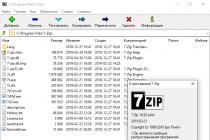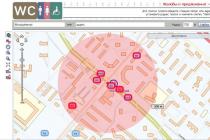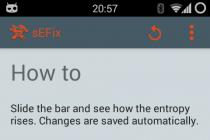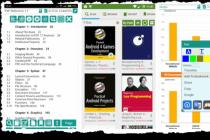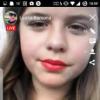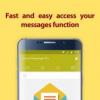Buna görə Philips W626 bazarında görünüşü diqqətdən kənarda qalmayacaq, çoxları şirkətin telefonlarının keçmiş xüsusiyyətlərinə əsaslanaraq bu markanın cihazından daha cəlbedici "iş qabiliyyəti" nəticələrini gözləyir.
Smartfon xüsusiyyətlərinə görə tipik nümayəndələrə aid edilə bilər Giriş səviyyəsi... 650 MHz prosessor, 3,5 düymlük HVGA ekranı, iki kamera, bir cüt SİM kart yuvası və 1530 mAh batareya ayrılmalıdır. Təsvirdən göründüyü kimi, doldurma adi haldan daha çoxdur.
Çatdırılma məzmunu
- Smartfon
- Batareya
- MicroUSB kabeli
- Şarj qutusu
- Təlimatlar
Dizayn
Philips W626 -ı yaraşıqlı adlandırmaq olmaz, sadə görünür. Bədən adi monoblok formalarda qara rəngdədir. Standart bir kərpicdən yalnız hamar əyilmiş küncləri və yuxarı və aşağı hissələrdə, hamar bir şəkildə uclarına birləşən kiçik əyri kiçik sahələri ilə fərqlənir. Arasında ucuz smartfonlar orijinal həllər nadirdir, buna görə də bu vəziyyətdə qeyri -adi bir şey gözləmək lazım deyil.


Ölçü baxımından sinif yoldaşlarından bir qədər böyükdür, hər şeydən əvvəl, korpusun qalınlığı - 116x62x14.3 mm təsir edir, - çəkisi kiçik olsa da, cəmi 102 qr. Telefonu qutudan çıxardanda, əvvəlcə batareyasının olmadığını düşündüm, amma sonra məlum oldu ki, batareya artıq dayanıb.


Quraşdırma yaxşıdır, baxmayaraq ki, burada arxa panelin bir az əyilməsini qeyd edə bilmərik, ona daha çox basarsanız bir az əyilə bilər.


Telefonda çoxlu plastik var, çox fərqlidir. Ön hissə ekranı hər tərəfdən əhatə edən, sonra hamar bir şəkildə korpusun yanlarına keçən parıldadıcıdan hazırlanmışdır. Özləri sadə plastikdən hazırlanmışdır, sürüşməyən, yanlarda kiçik girintilərlə tamamlanmışdır. Göründüyü kimi, smartfonun əldən çıxmasının qarşısını almağa xidmət edirlər.


Arxa qapaq tamamilə rezinləşdirilmiş yumşaq toxunma örtükdən hazırlanmışdır və xoş toxunma hissinə malikdir. Bundan əlavə, uzun müddət səliqəli görünüşünü saxlayaraq cızılmır və çirklənmir.


Ekranın üstündə qulaqlıq üçün bir çuxur, yaxınlıq sensoru, işıq sensoru və ön kamera var.

Dörd blok toxunma düymələri ekranın altına qoyulur. Əsas düymələr dəsti daxildir: axtarış, ev, funksiyalar, arxa. Arxa işıq azalır, qaranlıqda çox görünmür. Və arxa işıq bəzən açılır, bəzən yanmır - qəribə bir şəkildə davranır. Açarların istifadəsi rahatdır, kifayət qədər yüksəkdir ki, basıldıqda barmağınızı əymək məcburiyyətində deyilsiniz.


Sağ tərəfdə səs səsi və çəkiliş üçün bir düymə var. Düymələr qabarıq, rahat, basmaq üçün yumşaqdır.




Aşağıda iki bağlayıcıdan ibarət bir dəst var. 3.5 mm səs çıxışı və bir kabel və ya şarj cihazı üçün istifadə olunan bir microUSB portu var. Menteşeli plastik bir fiş ilə bağlanır.

Üst tərəfdə kiçik bir ekran kilidi düyməsi var. İlk dəfə hiss etmək həmişə rahat olmur, demək olar ki, işin profili ilə birləşir. Arxa hissə Smartfon, gövdəyə bir qədər daxil olan kamera lensi ilə fərqlənir. Bunun solunda LED fənəri, sağda isə dinamik çuxuru var.

İçərisində SIM kartlar üçün iki bölmə və microSD kart yuvası olan bir batareya var.


Ekran
Kapasitif TFT ekranın diaqonalı 3,5 düym, qətnamə 320x480 piksel, 262 minə qədər rəng göstərilir. Multi-touch dəstəklənir, cihaz eyni vaxtda beşdən çox toxunuşu emal etmir. Zəng zamanı ekranı söndürən yaxınlıq sensoru var, avtomatik parlaqlıq nəzarət sensoru işləyir. Görüntülərin fırlanması üçün bir akselerometr var.


Digər cihazlarla müqayisədə ekranın necə işlədiyinə baxa bilərsiniz. Məsələn, rəqib sayıla biləcək Fly Wizard. Solda şəkillərlə uçun, sağda Philips W626.




Şəkil keyfiyyəti normaldır, fotoşəkildə baxış bucaqları qiymətləndirilə bilər. Philips parlaqlıq baxımından bir az daha çox boş yerə malikdir. Ekran yan tərəfə çevrildikdə şəkil qaralır, lakin bu, TFT paneli üçün adi davranışdır. Ekranı aşağıya baxan telefona baxanda şəkil əhəmiyyətli dərəcədə pozulur. Ekranın həssaslığından şikayət yoxdur.







Məlumat çöldə, xüsusən də günəş parlayırsa sönür.


Platforma
Smartfon, 650 MHz tezlikli MT6573 prosessoruna və PowerVR SGX 531 qrafik sürətləndiricisinə əsaslanır.Burada 256 MB mövcuddur. təsadüfi giriş yaddaşı və smartfonun yaddaşında məlumatların saxlanması üçün 512 MB. Kimi əməliyyat sistemi Android 2.3.5 Gingerbread istifadə olunur. Cihaz 32 GB -a qədər diskləri dəstəkləyir. Smartfon yavaşdır, vaxtaşırı yavaşlama, xüsusən də qaynaq tələb edən tətbiqləri açıq buraxdıqda nəzərə çarpır əsas ekran... Bu vəziyyətdə, lazımi elementlər ekranda çəkilərkən bir neçə saniyə gözləmək lazımdır.






İnterfeys
Ekranın yuxarı hissəsində vaxtı, batareyanın doldurulmasını, siqnal qəbul səviyyəsi göstəricisini göstərən bir xidmət xətti var. Orada aktiv əlaqələr və digər məlumatlar da görünür. Açılan siyahıda hansı proqramların yükləndiyini, hansı mesajların və məktubların alındığını və ya Bluetooth vasitəsilə hansı faylların alındığını daha ətraflı öyrənə bilərsiniz. Vəziyyət çubuğu, simsiz əlaqələri, ekran parlaqlığını və digər istədiyiniz funksiyaları idarə etmək üçün qısa yolları görməyə imkan verən tərəfə sürüşdürür.




"Ev" düyməsini basaraq masaüstünə keçə bilərsiniz. Orada 5 -ə qədər əlavə sahə yaradılır. Bir neçəsini yerləşdirirlər standart vidjetlər və tətbiq qısa yolları. Dizayn elementləri olaraq cizgi və ya statik divar kağızları istifadə edilə bilər.


Menyu çox rəngli ikonlardan ibarətdir, eyni anda 16 nişandan çox göstərilmir: 4 üfüqi və 4 şaquli. Nişanlar yuxarı və aşağı sürüşərək əlifba sırası ilə sıralanır.


Ekran kilidləndikdə, ekranda vaxt və tarix, həmçinin saat widgetı göstərilir. Menyuya daxil olmaq üçün ekrandakı çubuğu aşağı çəkin. Tətbiq meneceri Ev düyməsi ilə aktivləşdirilir. Smartfon ən son istifadə olunan 8 proqramı göstərir.






Telefon kitabçası
Ümumi siyahıda həm telefon yaddaşında, həm də SİM kartlarda saxlanılan kontaktlar, həmçinin Google hesabındakı məlumatlar göstərilir. Abunəçiləri yalnız seçilmiş yaddaş növündən göstərmək qabiliyyətini təyin edərək aralarından seçim edə bilərsiniz. Abunəçinin şəkli üçün ayrılmış sahəyə basaraq zəng edə, ona mesaj və ya e-poçt göndərə, həmçinin onun haqqında məlumatlara baxa bilərsiniz.


Kontakt üçün müxtəlif sahələr təyin olunur. Bura telefon nömrələri, ünvanlar daxildir E -poçt, sürətli ünsiyyət vasitələri (AIM, ICQ, Gtalk, Skype və digərləri), yaşayış ünvanları, digər məlumatlar.


Abunəçiyə bir şəkil təyin olunarsa, o, ekranda göstəriləcək. Axtarışı asanlaşdırmaq üçün əlifbanı göstərən şaquli xətdən istifadə edə bilərsiniz. Beləliklə, barmağınızı üzərinə sürüşdürərək, məktublar açılır və sürətlə gedə bilərsiniz. Əlbəttə ki, standart bir əlaqə axtarış funksiyası da var. Nömrələr müxtəlif qruplara verilə bilər.




Zəng jurnalı
Telefon kitabçasından birbaşa zəng qeydinə daxil ola bilərsiniz, ayrı bir nişanda vurğulanır. Nömrələr tarixə görə sıralanır. Məlumatlar bir neçə qrupa bölünür: hamısı, buraxılmış, gələn, alınan. Bundan əlavə, istifadə olunan SIM kart parlaq bir işarə ilə işarələnmişdir.


Bir abunəçi seçdikdən sonra hansı zənglərin və neçə dəfə edildiyini görə bilərsiniz - belə bir yığılmış siyahı eyni tipli yığılmış uzun nömrələrdən daha əlverişlidir. Nömrə istifadə edərək yığılır virtual klaviatura... Düymələrdə rus simvolları var və ingilis dilindən, lakin kontaktların və ya nömrələrin sürətli yığılması burada işləmir.


Kartları fərdiləşdirmək, hər birinə öz adını təyin etməyə, bir rəng və standart bir hərəkət seçməyə imkan verir. Smartfonda yalnız bir radio modulu var, buna görə hər iki SIM kartla eyni vaxtda danışa bilməyəcəksiniz. Onlardan birini istifadə edərək onlayn olsanız, ikincisi də o anda əlçatmaz olacaq.






Yazılar
SMS və MMS üçün alınan mesajların getdiyi ortaq bir qovluq var. SMS -ə müxtəlif obyektlər göndərərkən və əlavə edərkən onu avtomatik olaraq MMS -ə çevirə bilərsiniz. Telefon, son istifadə edilən nömrələri göstərə bilir və bununla da ünvanın axtarışını xeyli asanlaşdırır.


Mesaj eyni anda həm bir neçə abunəçiyə, həm də bir qrupa göndərilə bilər. Cihaz abunəçilərlə yazışmaları dialoqlara birləşdirir. Cihazda minlərlə arxiv saxlamaq istəyi yoxdursa, smartfon köhnə SMS -ləri avtomatik olaraq silə bilər. Yazarkən kəsə, kopyalaya və yapışdıra bilərsiniz. Gülməli ifadələr dəsti var - androidlər.


Mətn daxil etmək üçün həm standart Android klaviaturası, həm də TouchPal layoutunun təklif etdiyi başqa bir seçim istifadə olunur. Bu, bir neçə variant təklif etsə də, mənim fikrimcə daha az əlverişli bir seçimdir: QWERTY, telefon planının təqlidi.


E -poçt
Mətnin kopyalanması və yapışdırılması dəstəklənir. İmkanları poçt müştəriləri barmaqlarınızla şəkil ölçüsünü artırmaq daxildir. Smartfon, məktuba əlavə edilmiş məlum tipli faylları (məsələn, şəkillər və ya ofis sənədləri). Poçt göndərərkən müxtəlif faylları əlavələrə əlavə etmək funksiyası var. Həm mesajlar, həm də e-poçt üçün yazı tipi ölçüsü konfiqurasiya edilə bilər. İstifadəçi yoxlama aralığını konfiqurasiya edir, siqnal tonunu və ya titrəyən siqnalı təyin edir.




Qalereya
Qalereya həm şaquli, həm də üfüqi olaraq işləyir. Fayllarla işləmək animasiya effektləri ilə müşayiət olunur, şəkillər olduqca yavaş və nəzərəçarpacaq dərəcədə gecikir. Fayllar cihazın mövqeyindən asılı olaraq 2x3 və ya 3x2 ölçüdə göstərilir. Önizləmə qovluqlarında şəkillər artıq daha kiçikdir, buna görə artıq 3 deyil, 4 şəkil şaquli vəziyyətdədir.


Şəkil tam ekranda açılır, ölçeklendirme multitouch istifadə edərək işləyir. Fayllar e -poçt, Bluetooth, SMS və ya Picasada yerləşdirilə bilər. Şəkilləri masaüstü divar kağızı olaraq təyin edə və ya bir kontakta təyin edə bilərsiniz. Şəkil fırlanmasını, kəsilməsini və ayrıca müəyyən bir fayl haqqında əlavə məlumatların göstərilməsini dəstəkləyir.


Şəkillər qovluq şəklində göstərilir (məsələn, Bluetooth, foto bölməsi vasitəsilə alınır) və tarixə görə sıralanır. Bunun sayəsində fotoşəkilləri görmək çox rahatdır - eyni qovluqda bir neçə bölmə əldə edilir. Ekranın altındakı şeridi istifadə edərək və ya hər hansı bir yerdə barmaqlarınızla ekrana toxunaraq hərəkət edə bilərsiniz.


Oyunçu
Oyunçunun interfeysi sadə və sadədir. Ümumi siyahıda smartfonun yaddaşında olan bütün mahnılar göstərilir. Əlavə sütunlar da var: çalğı siyahıları, albomlar, sənətçilər, janrlar.


Musiqi çalınarkən, faylların etiketlərində yazılmış örtük sənəti ekranda göstərilir, əgər yoxdursa, bunun əvəzinə disk şəkli göstəriləcək. Ekranda sənətçinin adı, albomun adı və ifa olunan mahnı göstərilir. Parçalar təkrar (mahnı, albom, bütün parçalar) və ya qarışdırma rejimində dinləmək üçün təyin edilə bilər.


Naviqasiya üçün virtual düymələrdən istifadə olunur (irəli-geri və fasilə). Dinləmə zamanı bəyəndiyiniz mahnı zəng melodiyası olaraq təyin edilə bilər. Səs effektlərinə bas gücləndirmə, ekvalayzer, surround səsi daxildir. Bir neçə hazır profil, musiqi qavrayışını dəyişdirəcək, baxmayaraq ki, bu keyfiyyətə çox təsir etməyəcək.



Radio
Daxili qəbuledici, sevdiyiniz stansiyaların siyahısını yaratmağa və onlara adlar təyin etməyə imkan verir. RDS dəstəklənir, istəsəniz bu məlumatlar söndürülə bilər. Qəbul keyfiyyəti yaxşıdır. Axtarış təkcə avtomatik deyil, həm də əl rejimi.



Kamera
Smartfonda 3,2 meqapiksellik kamera var və çəkiliş yalnız ekrana toxunmaqla deyil, ayrıca düymə ilə də aparılır. İnterfeys çox sadədir, heç bir fırfırlar olmadan Android üçün standart bir dizayndır. Fotoşəkil çəkmə rejimlərini və şərtlərini qurmağa kömək etmək üçün ekranda kömək nişanları göstərilir. Yan tərəfdə funksional nişanlar göstərilir. Buradan ön kameraya keçə bilərsiniz.

Aşağıdakı kamera parametrləri mövcuddur:
Şəkil ölçüsü: 3.2M (2048x1536), 2M (1600x1200), 1M (1024x768), 0.3M (640x480), 0.1M (320x240 piksel).

Keyfiyyət: Əla, Yaxşı, Normal.

Təsirləri: monoxrom, sepiya, mənfi.

Çəkiliş rejimi: normal, gülümsəmə, panorama.

Taymer: 2, 10 saniyə.

Coğrafi etiketləmə.

Ağ balans: avtomatik, közərmə, gündüz işığı, floresan, buludlu.

Flaş.

Rəqəmsal miqyaslama.

Şəkillərin keyfiyyəti çox orta səviyyədədir, bir reklam və ya hansısa obyekt çəkə bilərsiniz, ancaq bədii səviyyədən danışmağa ehtiyac yoxdur.
 Təşkilatçı Təqvim Ekranın növü konfiqurasiya olunur: bir ay, bir həftə, bir gün üçün hadisələr və ya yalnız qeydlər göstərilir. Hər hansı bir hadisənin planlaşdırıldığı tarixlər rənglə vurğulanır. Həftənin cari günü aydın görünür - boz kursor avtomatik olaraq onun üzərində gəzir. İstifadəçi, həftənin başlanğıc günündən asılı olaraq təqvimi konfiqurasiya etməklə yanaşı, əlverişli bir ekran formatı seçir.
Yaradarkən yeni giriş ona bir ad, bir dövr, bir yer verilir. Təqvimlərdən hansı ilə sinxronlaşdırılacağı göstərilir, notebookdan kontaktlara dəvət göndərə bilərsiniz. Mürgüləmə müddəti təyin olunur (hər gün, həftəlik, aylıq, illik). Xatırlatma, səsi əldən verməməyinizə kömək edəcək - siqnal əvvəlcədən işə salınacaq.
İzləyin Smartfon birdən çox həyəcan siqnalını yaddaşda saxlamağa imkan verir. Təkrarlama həm bir dəfə, həm də hər gün üçün təyin olunur, yalnız iş günləri və ya həftəlik. Xüsusi günləri də təyin edə bilərsiniz. Siqnal melodiyası qurulub, ona vibrasiya siqnalı əlavə edə bilərsiniz.
YouTube əksər müasir cihazlar üçün standart bir tətbiqdir. Videolara baxmaq, aralarında axtarış aparmaq imkanı verir. Tam ekran rejimində işləyir.
Kalkulyator həm portret, həm də landşaft istiqamətində işləyir. Əlavə xüsusiyyətlər var.
Funksional bir fayl tarayıcısı quraşdırılmışdır.
Diktofon işləyir.
Google Talk chat işləyir.
Google+ tətbiqi quraşdırılmışdır.
Robo 3 oyunu quraşdırılıb.
Mail.Agent -dən istifadə edə bilərsiniz.
Taymer və saniyəölçən var.
Hava proqnozu və xəbərlər göstərilir.
Google Play, o cümlədən bir çox proqram təklif edir Pulsuz versiyalar və satın alınması lazım olanlar. Rahat bir axtarış funksiyası, habelə taramanı çox asanlaşdıran proqramları kateqoriyalara bölmək var. Rəylərə baxa, reytinqi qiymətləndirə və proqram haqqında fikirlərinizi bildirə bilərsiniz. Hər bir tətbiq daha yaxşı aydınlıq üçün qısa bir təsvir və şəkillərlə təmin edilir. Satın alınan tətbiqlər ayrı bir siyahıda göstərilir.
GPS naviqasiyası Naviqasiya üçün istifadə olunur Google xəritələri- bütün Android telefonlar üçün standart proqram. Yeganə çatışmazlıq, proqramın cihaz tərəfindən istehlak olunan trafik miqdarına təsir edən daimi şəbəkə aktivliyi tələb etməsidir. Tıxaclar göstərilir, beləliklə tətbiq təkcə piyadalar üçün deyil, həm də avtomobil sahibləri üçün tam işlək və rahat hala gəldi.
Mövcud yeri təyin etmək, marşrutu başdan sona qədər hesablamaq və hərəkət üsulu təyin etmək funksiyası var: maşınla, piyada və ya ictimai nəqliyyatda. Marşrut xəritədə qoyulur, əsas yerlər ekranda sütun şəklində görünən mətn mesajları şəklində göstərilir, aralarında keçid edə bilərsiniz: marşrutu əvvəlcədən və ya əksinə baxın, geri qayıdın və başqa yol açmaq. Ölçmə multitouch və ya ilə işləyir virtual düymələr... Koordinatların təyin edilməsi sürətlidir, cəmi 20 saniyə çəkir.
Brauzer İnternet sörfü üçün əlverişli bir tətbiq istifadə olunur. Naviqasiya çubuğu ekranın yuxarısında göstərilir, sağda səhifəni əlfəcin etməyə imkan verən qısa yol var. Telefon ən çox ziyarət edilən səhifələri xatırlayır, baxılan səhifələrin jurnalı var.
Bir neçə pəncərəni açıq saxlaya, səhifədəki sözləri axtara, mətni vurgulaya və eyni zamanda ekranın parlaqlığını birbaşa brauzerdən dəyişdirmək üçün praktik bir funksiya saxlaya bilərsiniz. Multitouch sayəsində səhifələr asanlıqla ölçülür (virtual düymələr də göstərilənin ölçüsünü dəyişdirmək üçün işləyir). Şrift ölçüsü dəyişdirilir, parolları saxlamaq mümkündür. Cihazın hardware məhdudiyyətləri səbəbindən Flash dəstəklənmir.
Əlaqələr Telefon 850/900/1800/2100 tezliklərində işləyir, 3G ilk SİM kart tərəfindən dəstəklənir. Cihazda A2DP dəstəyi olan Bluetooth 3.0 var. B / g dəstəyi olan Wi-Fi yaxşı işləyir. Ucuz smartfonlarda nadir hallarda rast gəlinən Wi-Fi Direct funksiyası da var. MicroUSB konnektoru, USB 2.0 vasitəsilə məlumat ötürülməsinə imkan verir. Smartfon bir giriş nöqtəsi olaraq işləyə bilər.
Ayarlar Vurgulamağa dəyər dörd özelleştirilebilir səs profili var. Təəssüf ki, hər bir SİM kart üçün fərdi zəng melodiyası təyin edə bilməyəcəksiniz. Üçün lazımlı bir taymer funksiyası da var avtomatik bağlanma və müəyyən bir zamanda smartfonu yandırın.
Batareya Telefon var lityum ion batareya tutumu 1500 mAh. Rəsmi məlumatlara görə, telefon 10 saata qədər və 437 saata qədər gözləmə rejimində işləməlidir. Telefon təxminən 2,5 saat şarj olunur. Yalnız standart bir şarj cihazından deyil, həm də kompüterinizdəki bir USB portundan istifadə edə bilərsiniz. İş vaxtı baxımından 20 dəqiqəlik zəng, 2 saatlıq oyunçu, 1 saatlıq video və ya oyunla bir yarımdan iki günə qədər işləyə bilərsiniz. Video oynatma rejimində maksimum parlaqlıqda smartfon 6 saat 13 dəqiqə işləyir.
Nəticə Telefon kifayət qədər yüksək səslə çalır, əksər hallarda melodiya yaxşı eşidilir. Danışıq dinamikasından da şikayət yoxdur, hər şey onun qaydasındadır. Titrəmə siqnalının gücü orta səviyyədədir. İndi smartfon 6000-6500 rubl qiymətində satılır. Son təəssüratlar aşağıdakı kimidir. Smartfonun xüsusiyyətləri baxımından bir çox ucuz Android smartfonlarından heç bir fərqi yoxdur. İndi bazarda çox sayda var, seçim etmək üçün çox şey var. Eyni zamanda, model, bu səviyyədəki Android həllərinin oxşar xüsusiyyətlərinə bənzər həmkarlarından daha bahalı olduğu ortaya çıxır, təxminən 4500 rubla başa gəlir. Eyni zamanda, Philips W626, şirkətin əvvəllər istifadə etdiyi cihazlardan tamamilə qeyri -adi bir muxtariyyət ilə fərqlənmir. Qabiliyyətlərindən bir şey ayırmaq da çətindir: demək olar ki, hər cəhətdən artıq satışda olan modellərlə eyni mövqedə çıxış edir.
© Alexander Pobyvanets, Test laboratoriyası |
Ona yaraşıqlı deyə bilməzsən, sadə görünür. Bədən adi monoblok formalarda qara rəngdədir. Standart bir kərpicdən yalnız hamar əyilmiş küncləri və yuxarı və aşağı hissələrdə, hamar bir şəkildə uclarına birləşən kiçik əyri kiçik sahələri ilə fərqlənir. Ucuz smartfonlar arasında orijinal həllərə nadir hallarda rast gəlinir, buna görə də bu halda qeyri -adi bir şey gözləmək lazım deyil.

Ölçü baxımından sinif yoldaşlarından bir qədər böyükdür, hər şeydən əvvəl, korpusun qalınlığı - 116x62x14.3 mm təsir edir, - çəkisi kiçik olsa da, cəmi 102 qr. Telefonu qutudan çıxardanda, əvvəlcə batareyasının olmadığını düşündüm, amma sonra məlum oldu ki, batareya artıq dayanıb.


Quraşdırma yaxşıdır, baxmayaraq ki, burada arxa panelin bir az əyilməsini qeyd edə bilmərik, ona daha çox basarsanız bir az əyilə bilər.


Telefonda çoxlu plastik var, çox fərqlidir. Ön hissə ekranı hər tərəfdən əhatə edən, sonra hamar bir şəkildə korpusun yanlarına keçən parıldadıcıdan hazırlanmışdır. Özləri sadə plastikdən hazırlanmışdır, sürüşməyən, yanlarda kiçik girintilərlə tamamlanmışdır. Göründüyü kimi, smartfonun əldən çıxmasının qarşısını almağa xidmət edirlər.


Arxa qapaq tamamilə rezinləşdirilmiş yumşaq toxunma örtükdən hazırlanmışdır və xoş toxunma hissinə malikdir. Bundan əlavə, uzun müddət səliqəli görünüşünü saxlayaraq cızılmır və çirklənmir.


Ekranın üstündə qulaqlıq üçün bir çuxur, yaxınlıq sensoru, işıq sensoru və ön kamera var.

Ekranın altında dörd toxunma düyməsi var. Əsas düymələr dəsti daxildir: axtarış, ev, funksiyalar, arxa. Arxa işıq azalır, qaranlıqda çox görünmür. Və arxa işıq bəzən açılır, bəzən yanmır - qəribə bir şəkildə davranır. Düymələrin istifadəsi rahatdır, kifayət qədər yüksəkdir ki, basıldıqda barmağınızı əymək məcburiyyətində deyilsiniz.


Sağ tərəfdə səs səsi və çəkiliş üçün bir düymə var. Düymələr qabarıq, rahat, basmaq üçün yumşaqdır.




Aşağıda iki bağlayıcıdan ibarət bir dəst var. 3.5 mm səs çıxışı və bir kabel və ya şarj cihazı üçün istifadə olunan bir microUSB portu var. Menteşeli plastik bir fiş ilə bağlanır.

Üst tərəfdə kiçik bir ekran kilidi düyməsi var. İlk dəfə hiss etmək həmişə rahat olmur, demək olar ki, işin profili ilə birləşir. Smartfonun arxası, gövdəyə bir qədər daxil olan kamera lensi ilə fərqlənir. Bunun solunda LED fənəri, sağda isə dinamik çuxuru var.

İçərisində SIM kartlar üçün iki bölmə və microSD kart yuvası olan bir batareya var.


Ekran
İçindəki kapasitif TFT ekranının diaqonal W626 3,5 düym, qətnamə 320x480 piksel, 262 minə qədər rəng göstərilir. Multi-touch dəstəklənir, cihaz eyni vaxtda beşdən çox toxunuşu emal etmir. Zəng zamanı ekranı söndürən yaxınlıq sensoru var, avtomatik parlaqlıq nəzarət sensoru işləyir. Görüntülərin fırlanması üçün bir akselerometr var.


Digər cihazlarla müqayisədə ekranın necə işlədiyinə baxa bilərsiniz. Məsələn, rəqib sayıla biləcək Fly Wizard. Şəkillərdə uçmaq solda və sağda yerləşir.




Şəkil keyfiyyəti normaldır, fotoşəkildə baxış bucaqları qiymətləndirilə bilər. Philips parlaqlıq baxımından bir az daha çox boş yerə malikdir. Ekran yan tərəfə çevrildikdə şəkil qaralır, lakin bu, TFT paneli üçün adi davranışdır. Ekranı aşağıya baxan telefona baxanda şəkil əhəmiyyətli dərəcədə pozulur. Ekranın həssaslığından şikayət yoxdur.







Məlumat çöldə, xüsusən də günəş parlayırsa sönür.


Platforma
Smartfon, 650 MHz tezlikli MT6573 prosessoruna və PowerVR SGX 531 qrafik sürətləndiricisinə əsaslanır.Smartfonun yaddaşında məlumatların saxlanması üçün 256 MB RAM və 512 MB var. Əməliyyat sistemi Android 2.3.5 Gingerbread -dir. Cihaz 32 GB -a qədər diskləri dəstəkləyir. Smartfon sürətli deyil, vaxtaşırı yavaşlama nəzərə çarpır, xüsusən də mənbəyi sıx tətbiqləri əsas ekranda buraxsa. Bu vəziyyətdə, ekranda lazımi elementlər çəkilənə qədər bir neçə saniyə gözləmək lazımdır.






İnterfeys
Ekranın yuxarı hissəsində vaxtı, batareyanın doldurulmasını, siqnal qəbul səviyyəsi göstəricisini göstərən bir xidmət xətti var. Orada aktiv əlaqələr və digər məlumatlar da görünür. Açılan siyahıda hansı proqramların yükləndiyini, hansı mesajların və məktubların alındığını və ya Bluetooth vasitəsilə hansı faylların alındığını daha ətraflı öyrənə bilərsiniz. Vəziyyət çubuğu, simsiz əlaqələri, ekran parlaqlığını və digər istədiyiniz funksiyaları idarə etmək üçün qısa yolları görməyə imkan verən tərəfə sürüşdürür.




"Ev" düyməsini basaraq masaüstünə keçə bilərsiniz. Orada 5 -ə qədər əlavə sahə yaradılır. Bir neçə standart vidjet və tətbiq qısa yollarından ibarətdir. Dizayn elementləri olaraq cizgi və ya statik divar kağızları istifadə edilə bilər.


Menyu çox rəngli ikonlardan ibarətdir, eyni anda 16 nişandan çox göstərilmir: 4 üfüqi və 4 şaquli. Nişanlar yuxarı və aşağı sürüşərək əlifba sırası ilə sıralanır.


Ekran kilidləndikdə, ekranda vaxt və tarix, həmçinin saat widgetı göstərilir. Menyuya daxil olmaq üçün ekrandakı çubuğu aşağı çəkin. Tətbiq meneceri Ev düyməsi ilə aktivləşdirilir. Smartfon ən son istifadə olunan 8 proqramı göstərir.






Telefon kitabçası
Ümumi siyahıda həm telefon yaddaşında, həm də SİM kartlarda saxlanılan kontaktlar, həmçinin Google hesabındakı məlumatlar göstərilir. Abunəçiləri yalnız seçilmiş yaddaş növündən göstərmək qabiliyyətini təyin edərək aralarından seçim edə bilərsiniz. Abunəçinin şəkli üçün ayrılmış sahəyə basaraq zəng edə, ona mesaj və ya e-poçt göndərə, həmçinin onun haqqında məlumatlara baxa bilərsiniz.


Kontakt üçün müxtəlif sahələr təyin olunur. Bura telefon nömrələri, e-poçt ünvanları, sürətli əlaqə vasitələri (AIM, ICQ, Gtalk, Skype və digərləri), yaşayış ünvanları və digər məlumatlar daxildir.


Abunəçiyə bir şəkil təyin olunarsa, o, ekranda göstəriləcək. Axtarışı asanlaşdırmaq üçün əlifbanı göstərən şaquli xətdən istifadə edə bilərsiniz. Beləliklə, barmağınızı üzərinə sürüşdürərək, məktublar açılır və sürətlə gedə bilərsiniz. Əlbəttə ki, standart bir əlaqə axtarış funksiyası da var. Nömrələr müxtəlif qruplara verilə bilər.




Zəng jurnalı
Telefon kitabçasından birbaşa zəng qeydinə daxil ola bilərsiniz, ayrı bir nişanda vurğulanır. Nömrələr tarixə görə sıralanır. Məlumatlar bir neçə qrupa bölünür: hamısı, buraxılmış, gələn, alınan. Bundan əlavə, istifadə olunan SIM kart parlaq bir işarə ilə işarələnmişdir.


Bir abunəçi seçdikdən sonra hansı zənglərin və neçə dəfə edildiyini görə bilərsiniz - belə bir yığılmış siyahı eyni tipli yığılmış uzun nömrələrdən daha əlverişlidir. Nömrə virtual klaviatura vasitəsilə yığılır. Düymələrdə rus və ingilis simvolları var, ancaq kontaktların və ya nömrələrin sürətli yığılması burada işləmir.


Kartları fərdiləşdirmək, hər birinə öz adını təyin etmək, rəng və standart hərəkət seçmək imkanı verir. Smartfonda yalnız bir radio modulu var, buna görə hər iki SIM kartla eyni vaxtda danışa bilməyəcəksiniz. Onlardan birini istifadə edərək İnternetə girsəniz, ikincisi də o anda əlçatmaz olacaq.






Yazılar
SMS və MMS üçün alınan mesajların getdiyi ortaq bir qovluq var. SMS -ə müxtəlif obyektlər göndərərkən və əlavə edərkən onu avtomatik olaraq MMS -ə çevirə bilərsiniz. Telefon, son istifadə edilən nömrələri göstərə bilir və bununla da ünvanın axtarışını xeyli asanlaşdırır.


Mesaj eyni anda həm bir neçə abunəçiyə, həm də bir qrupa göndərilə bilər. Cihaz abunəçilərlə yazışmaları dialoqlara birləşdirir. Cihazda minlərlə arxiv saxlamaq istəyi yoxdursa, smartfon köhnə SMS -ləri avtomatik olaraq silə bilər. Yazarkən kəsə, kopyalaya və yapışdıra bilərsiniz. Gülməli ifadələr dəsti var - androidlər.


Mətn daxil etmək üçün həm standart Android klaviaturası, həm də TouchPal layoutunun təklif etdiyi başqa bir seçim istifadə olunur. Bu, bir neçə variant təklif etsə də, mənim fikrimcə daha az əlverişli bir seçimdir: QWERTY, telefon planının təqlidi.


E -poçt
Mətnin kopyalanması və yapışdırılması dəstəklənir. Poçt müştəri imkanlarına barmaqlarınızla görüntünün ölçüsünü artırmaq daxildir. Smartfon, məktuba əlavə edilmiş məlum tipli faylları (məsələn, şəkillər və ya ofis sənədləri) görməyə imkan verir. Poçt göndərərkən müxtəlif faylları əlavələrə əlavə etmək funksiyası var. Həm mesajlar, həm də e-poçt üçün yazı tipi ölçüsü konfiqurasiya edilə bilər. İstifadəçi yoxlama aralığını konfiqurasiya edir, siqnal tonunu və ya titrəyən siqnalı təyin edir.




Qalereya
Qalereya həm şaquli, həm də üfüqi olaraq işləyir. Fayllarla işləmək animasiya effektləri ilə müşayiət olunur, şəkillər olduqca yavaş və nəzərəçarpacaq dərəcədə gecikir. Fayllar cihazın mövqeyindən asılı olaraq 2x3 və ya 3x2 ölçüdə göstərilir. Önizləmə qovluqlarında şəkillər artıq daha kiçikdir, buna görə artıq 3 deyil, 4 şəkil şaquli vəziyyətdədir.


Şəkil tam ekranda açılır, ölçeklendirme multitouch istifadə edərək işləyir. Fayllar e -poçt, Bluetooth, SMS və ya Picasada yerləşdirilə bilər. Şəkilləri masaüstü divar kağızı olaraq təyin edə və ya bir kontakta təyin edə bilərsiniz. Şəkil fırlanmasını, kəsilməsini və ayrıca müəyyən bir fayl haqqında əlavə məlumatların göstərilməsini dəstəkləyir.


Şəkillər qovluq şəklində göstərilir (məsələn, Bluetooth, foto bölməsi vasitəsilə alınır) və tarixə görə sıralanır. Bunun sayəsində fotoşəkilləri görmək çox rahatdır - eyni qovluqda bir neçə bölmə əldə edilir. Ekranın altındakı şeridi istifadə edərək və ya hər hansı bir yerdə barmaqlarınızla ekrana toxunaraq hərəkət edə bilərsiniz.


Oyunçu
Oyunçunun interfeysi sadə və sadədir. Ümumi siyahıda smartfonun yaddaşında olan bütün mahnılar göstərilir. Əlavə sütunlar da var: çalğı siyahıları, albomlar, sənətçilər, janrlar.


Musiqinin oxunması zamanı faylların etiketlərində yazılmış örtük ekranda göstərilir, əgər yoxdursa, bunun yerinə disk şəkli göstəriləcək. Ekranda sənətçinin adı, albomun adı və ifa olunan mahnı göstərilir. Parçalar təkrar (mahnı, albom, bütün parçalar) və ya qarışdırma rejimində dinləmək üçün təyin edilə bilər.


Naviqasiya üçün virtual düymələrdən istifadə olunur (irəli-geri və fasilə). Dinləmə zamanı bəyəndiyiniz mahnı zəng melodiyası olaraq təyin edilə bilər. Səs effektlərinə bas gücləndirmə, ekvalayzer, surround səsi daxildir. Bir neçə hazır profil, musiqi qavrayışını dəyişdirəcək, baxmayaraq ki, bu keyfiyyətə çox təsir etməyəcək.



Radio
Daxili qəbuledici, sevdiyiniz stansiyaların siyahısını yaratmağa və onlara adlar təyin etməyə imkan verir. RDS dəstəklənir, istəsəniz bu məlumatlar söndürülə bilər. Qəbul keyfiyyəti yaxşıdır. Axtarış yalnız avtomatik deyil, həm də əl rejimində aparılır.



Kamera
Bir smartfonda W626 3,2 meqapiksellik kamera quraşdırılıb və çəkiliş yalnız ekrana toxunmaqla deyil, ayrıca düymə ilə də aparılır. İnterfeys çox sadədir, heç bir fırfırlar olmadan Android üçün standart bir dizayndır. Fotoşəkil çəkmə rejimlərini və şərtlərini qurmağa kömək etmək üçün ekranda kömək nişanları göstərilir. Yan tərəfdə funksional nişanlar göstərilir. Buradan ön kameraya keçə bilərsiniz.

Aşağıdakı kamera parametrləri mövcuddur:
Şəkil ölçüsü: 3.2M (2048x1536), 2M (1600x1200), 1M (1024x768), 0.3M (640x480), 0.1M (320x240 piksel).

Keyfiyyət: Əla, Yaxşı, Normal.

Təsirləri: monoxrom, sepiya, mənfi.

Çəkiliş rejimi: normal, gülümsəmə, panorama.

Taymer: 2, 10 saniyə.

Coğrafi etiketləmə.

Ağ balans: avtomatik, közərmə, gündüz işığı, floresan, buludlu.

Flaş.

Rəqəmsal miqyaslama.

Şəkillərin keyfiyyəti çox orta səviyyədədir, bir reklam və ya hansısa obyekt çəkə bilərsiniz, ancaq bədii səviyyədən danışmağa ehtiyac yoxdur.
Video
Maksimum video qeyd keyfiyyəti 720x480 pikseldir, stereo səslə saniyədə 20 kadr. Kliplər 3GP formatında saxlanılır. Müddət: 10 saniyə, 10 dəqiqə, 30 dəqiqə (yüksək və ya aşağı keyfiyyət). Digər parametrlər, şəkillər çəkərkən funksiyalara uyğundur.


Nümunə video:
Təşkilatçı
Təqvim
Ekranın növü konfiqurasiya olunur: bir ay, bir həftə, bir gün üçün hadisələr və ya yalnız qeydlər göstərilir. Hər hansı bir hadisənin planlaşdırıldığı tarixlər rənglə vurğulanır. Həftənin cari günü aydın görünür - boz kursor avtomatik olaraq onun üzərində gəzir. İstifadəçi, həftənin başlanğıc günündən asılı olaraq təqvimi konfiqurasiya etməklə yanaşı, əlverişli bir ekran formatı seçir.


Yeni bir qeyd yaratarkən ona bir ad verilir, bir nöqtə və bir yer təyin olunur. Təqvimlərdən hansı ilə sinxronlaşdırılacağı göstərilir, notebookdan kontaktlara dəvət göndərə bilərsiniz. Mürgüləmə müddəti təyin olunur (hər gün, həftəlik, aylıq, illik). Xatırlatma, səsi əldən verməməyinizə kömək edəcək - siqnal əvvəlcədən işə salınacaq.


İzləyin
Smartfon birdən çox həyəcan siqnalını yaddaşda saxlamağa imkan verir. Təkrarlama həm bir dəfə, həm də hər gün üçün təyin olunur, yalnız iş günləri və ya həftəlik. Xüsusi günləri də təyin edə bilərsiniz. Siqnal melodiyası qurulub, ona vibrasiya siqnalı əlavə edə bilərsiniz.




YouTube əksər müasir cihazlar üçün standart bir tətbiqdir. Videolara baxmaq, aralarında axtarış aparmaq imkanı verir. Tam ekran rejimində işləyir.

Kalkulyator həm portret, həm də landşaft istiqamətində işləyir. Əlavə xüsusiyyətlər var.



Funksional bir fayl tarayıcısı quraşdırılmışdır.


Diktofon işləyir.

Google Talk chat işləyir.

Google+ tətbiqi quraşdırılmışdır.


Robo 3 oyunu quraşdırılıb.


Mail.Agent -dən istifadə edə bilərsiniz.

Taymer və saniyəölçən var.


Hava proqnozu və xəbərlər göstərilir.


Google Play, həm pulsuz versiyalar, həm də satın almanız lazım olanlar da daxil olmaqla bir çox proqram təklif edir. Rahat bir axtarış funksiyası, habelə taramanı çox asanlaşdıran proqramları kateqoriyalara bölmək var. Rəylərə baxa, reytinqi qiymətləndirə və proqram haqqında fikirlərinizi bildirə bilərsiniz. Hər bir tətbiq daha yaxşı aydınlıq üçün qısa bir təsvir və şəkillərlə təmin edilir. Satın alınan tətbiqlər ayrı bir siyahıda göstərilir.


Unikal nömrə mobil cihaz Philips w732, Philips w732 və digər imei əksər hallarda bir telekom operatoru tərəfindən Philips telefonunu şəbəkəsində qeyd etmək üçün istifadə olunur. Philips w536 telefonu, f533 telefonu və digərləri kimi oğurlandıqda və ya itirildikdə də asanlıqla tapıla bilər. düzəltmək asan deyil və şəbəkəyə daxil olduqda aşkar edilə bilər.
Philips telefonu oğurlanırsa, polisə rəsmi bir bəyanat verilməlidir, bundan sonra hüquq -mühafizə orqanları oğurlanmış malları qara siyahıya salmaq və telefonun kimliyi ilə bağlı məlumatları ötürmək üçün ərazilərində fəaliyyət göstərən OPSS şirkətləri ilə əlaqə saxlamalıdırlar. cihazın yeni sahibi.
İnkişaf etmiş ölkələrdə: Avropa və Amerikada oğurlanmış telefonları tapmaq üçün bu sistem səmərəli və təsirlidir, hətta SİM kart dəyişdirilsə belə, telefon heç bir mobil şəbəkədə işləməyəcək.
Yaxşı, Rusiyada məsuliyyət və cəzalandırma sisteminin qüsurlu olması nəticəsində oğurlananları geri qaytarın mobil telefon və ya imei vasitəsilə bir tablet problemlidir. Qanuni sahibinin avadanlıqlarını tapıb geri qaytarması üçün əzm və səbr tələb olunacaq.
Tapın, oğurlanmış bir telefon axtarın Philips E120, Philips x333 və digərləri, imei ilə telefonu yoxlayın. Oğurlanmış telefonların Imei kodları.
Philips telefonu və ya planşetini necə tapmaq olar?
Telefon IMEI, tablet və digər hər hansı digər müasir Philips mobil cihazı ən azı dörd yerdə yerləşir:
- - cihazın flash yaddaşında. Komanda yazaraq görə bilərsiniz *#06# , sonra zəng edin.
- - Batareyanın altında bir boşqab var seriya nömrəsi ohm və imei telefon.
- - paketdə - cib telefonundan karton qutu.
- - Philips telefonunun qutusunda olan zəmanət kartında.
Bir imei telefonunu necə tanıyırsınız və satın alarkən özünüzü necə qoruyursunuz? Telefon üçün pul ödəməzdən əvvəl, bu dörd imei kodunu tapmaq və müqayisə etmək məsləhət görülür: w832 telefonda, qablaşdırmada, zəmanət kartında və cihazın ROM -da. Əlbəttə ki, hamısı eyni olmalı və saxtakarlıq izləri olmamalıdır.
İmei tərəfindən itirilmiş Philips telefonunu necə geri qaytarmaq olar?
Telefonlar imei tərəfindən necə tapılır? Bu daha əvvəl təsvir edilmişdir, Philips cib telefonunun unikal imei nömrəsi qara siyahıya salınmalıdır - oğurlanmış telefonların verilənlər bazasında və operator şəbəkəsində "yanmasını" gözləyin. Oğurlanmış emei bazası vətəndaşların istəyi ilə polis tərəfindən doldurulur və bütün telekom operatorlarında yerləşməlidir. İnternetə çıxdıqdan sonra bu cür telefonlar dərhal blok edilməlidir. Bundan əlavə, belə bir telefonun yeri müəyyən edilməli və polisə "Oğurlanmış Philips w632 telefonu tapılıb - O burdadır ..." siqnalı göndərilməlidir. Operatorların qara siyahı saxladığı ölkələrdə oğurlanmış telefonlar yararsız bir plastik parçaya çevrilir, dəyərsizdir və əksər hallarda ehtiyat hissələrinə gedir və ya IMEI -ni yenidən proqramlaşdırır.
Buna görə sual yaranır: W626 telefonunun və digər modellərin IMEI -ni dəyişdirmək mümkündürmü? Bəli və yox, edə bilərsiniz, amma bütün cihazlarda deyil. Köhnə telefonlarda və ucuz Çin telefonları sənətkarlar IMEI -ni dəyişirlər, yeni cihaz modellərində IMEI -ni əvəz etmək praktiki olaraq mümkün deyil. İstehsalçılar, xüsusən də Philips, yanıb -sönmədən qorumanı daim təkmilləşdirirlər. Telefonla edilən bu cür hərəkətlərin cinayət məsuliyyətinə cəlb edildiyini də əlavə etmək lazımdır. İnsanların bu kimi hallara görə cəza aldıqları nümunələr var. Əgər Qərb ölkələrini nəzərə almırsınızsa, məsələn, Qazaxıstanda belə bir məqalə var ki, ona görə yenidən yandırdığınıza görə üç ilə qədər həbs cəzası ala bilərsiniz. Digər ölkələrdə maksimum cəza 5-8 ilə qədər həbs ola bilər. Rusiyada bu cür hərəkətlər Rusiya Federasiyası Cinayət Məcəlləsinin 272 və 273 -cü maddələri ilə təsnif edilir. Məhkəmə praktikasında şərti olaraq üç il həbs cəzasının təyin edilməsi və bəraət hökmləri ilə hər iki məhkumluq faktı mövcud idi.
Yeni və işlənmiş Philips telefon, planşet alarkən nə etməli?
Şübhə varsa, oğurlanmış telefon və ya planşet almayın. Philips telefonunun yeni sahibini anlamaq asandır, sonra cib telefonunun haradan gəldiyini, kimin satdığını, kimin oğurladığını və s. Oğurlanmış w536 telefonu, bu modeli və digərləri ilə qarşılaşmamaq üçün hər şeyi yoxlamaq lazımdır. Bir telefonu yalnız tam bir dəstdə almaq lazımdır - telefon, doğma Şarj cihazı, zəmanət kartı olan təlimatlar, qablaşdırma. Bütün bunlara sahibsinizsə, qutudakı, batareyanın altındakı etiketdəki, zəmanət kartındakı IMEI-ni yoxlamalı və Philips w536 telefonunun 4 düymlük ekranında * # 06 # əmri ilə nömrəni göstərməlisiniz. . Şübhə aşağıdakılardan qaynaqlanmalıdır: natamam avadanlıqlar, qutudakı imei nömrəsinin yaxınlığındakı cızıqlar, kupon və batareyanın altında, telefonda əyri bir etiket, əgər yenidən yapışmaq izləri varsa. Belə bir cib telefonu almaqdan imtina etmək daha yaxşıdır.
Telefon oğurlandı, imei ilə itirilmiş Philips telefonunu necə tapmaq olar?
- Polisə müraciət etməlisiniz. Tətbiqdə oğurlanmış cihazın emeyini yazmalı, ona sahib olmaq hüququnu təsdiq edən sənədlərin surətlərini əlavə etməlisiniz. Bundan sonra polis şirkətə rəsmi müraciət etməlidir. mobil rabitə... Və onlar da öz növbəsində bu telefonun şəbəkədə olub -olmamasına və yerləşdiyi yerə rəsmi cavab verməlidirlər. Polis, telefonun yerini bildikdən sonra onu götürüb sahibinə qaytarmalıdır.
- Yalnız belə halların təcrübəsindən məlum olur ki, bütün bunlar uzun müddət və istəksiz şəkildə edilir. Ancaq müəyyən bir "şans" ilə, buna mane olan bütün şərtlərə baxmayaraq, bu və ya digər modelin E120 telefonu tapıla bilər.
- Philips telefonu üçün alternativ axtarış - şəxsi imei verilənlər bazası vasitəsilə cib telefonunun eyniləşdirilməsi. İnternetdə, sorğu verərək kiminsə onu qara siyahıya saldığını və ya etmədiyini öyrənə biləcəyiniz saytlar var. Eyni şəkildə, bir cib telefonu və ya planşetini itirərək, bu siyahılara imei əlavə edə bilərsiniz ki, kim nə vaxt tapsın və saytda qalan əlaqə məlumatlarından istifadə edərək sizə qaytarsın.
Philips telefonu almadan əvvəl IMEI -ni IMEI ilə yoxlaya bilərəm və bu oğurlanmış telefondur?
Xaricdə mümkündür, ölkəmizdə oğurlanmış IMEI -nin rəsmi, dövlət məlumat bazaları yoxdur - oğurlanmış cihazların siyahısı. IMEI yoxlama xidmətləri göstərən qeyri-hökumət saytları var, lakin onların məlumat bazaları natamamdır, əksər hallarda hüquq-mühafizə orqanlarının məlumat bazaları ilə əlaqəli deyil.
"İmei ilə Philips telefonu tap" xidmətinə ev sahibliyi edən saytların ünvanları aşağıda verilmişdir. Bu gün oğurlanmış telefonların imei verilənlər bazasına baxmaq üçün yeganə yoldur.
Oğurlanmış və ya itirilmiş Philips telefonlarının məlumat bazası olan səliqəli və istifadəsi asan bir imei xidməti. Cib telefonunuzu tapdığınız təqdirdə, əsl sahibi haqqında məlumat ötürməyə icazə verir: telefon nömrəsi, E-poçt, ICQ və s. "Əllə tutulan" bir telefon alarkən, bir adam telefonun tarixini öyrənə biləcək və sahibinə cib telefonunu harada gördüyünü bildirmək imkanı olacaq.
 - populyar bir sayt, böyük bir oğurlanmış imei bazası var - 65000 -dən çox. Sistem testi etdim, cib telefonumu yoxladım. İmei nömrəmi, telefonumu daxil edərkən xidmət, istehsalçını və modelini düzgün təyin etdi. Bu rəqəm onların məlumat bazasında yox idi. Philips telefonunun IMEI -yə girdikdən sonra sistem aşağıdakı məlumatları göstərir: Tam IMEI təqdimatı, İstehsalçı, model (telefon modeli), Növ Nəzarət Tutucusu, Mobil Avadanlıq Növü, Hesabat Verən Bədən Tanılayıcı, Növ Nəzarət Kodu, Tip Təsdiq Kodu - telefon model kodu , Son Quraşdırma Kodu - istehsalçının kodu, Seriya nömrəsi - seriya nömrəsi, Check Digit - checksum, Qeyd, həmçinin qara siyahıda olub -olmaması.
- populyar bir sayt, böyük bir oğurlanmış imei bazası var - 65000 -dən çox. Sistem testi etdim, cib telefonumu yoxladım. İmei nömrəmi, telefonumu daxil edərkən xidmət, istehsalçını və modelini düzgün təyin etdi. Bu rəqəm onların məlumat bazasında yox idi. Philips telefonunun IMEI -yə girdikdən sonra sistem aşağıdakı məlumatları göstərir: Tam IMEI təqdimatı, İstehsalçı, model (telefon modeli), Növ Nəzarət Tutucusu, Mobil Avadanlıq Növü, Hesabat Verən Bədən Tanılayıcı, Növ Nəzarət Kodu, Tip Təsdiq Kodu - telefon model kodu , Son Quraşdırma Kodu - istehsalçının kodu, Seriya nömrəsi - seriya nömrəsi, Check Digit - checksum, Qeyd, həmçinin qara siyahıda olub -olmaması.
Telefon istehsalçısının ölkəsini necə təyin etmək olar?
IMEI -ni bilməklə nəzəri olaraq telefon istehsalçısının ölkəsini təyin edə bilərsiniz: xenium x623, w732, w626, w832, w536, f533, E120, x333, w632, w336, x130, x332, x331, x518, x622, x325, x525, x513, x2300, x623, x128, x2301, 623, xenium 9, xenium w737, x100, v816, x116, Xenium V387, S308, S388, Xenium E311, S309, E160, E320, Xenium X5500, Xenium X1560, Xenium X1560 Qara, Xenium Xenium W6610, Xenium W6500 - bu modellər və digərləri və buna görə də cihazın keyfiyyəti. Ancaq telefon istehsalçıları istehsalçıların ölkə kodlarını açıqlamamağa çalışırlar. Kodlar haqqında aşağıdakı məlumatlar açıq təsdiqlənməmiş mənbələrdən götürülmüşdür və səhv və sızan ola bilər.
Philips istehsalçısının ölkəsini IMEI ilə müəyyən etmək üçün aşağıdakıları etməlisiniz:
Telefonda * # 06 # yığırıq. Kod görünür - IMEI.
-XXXXXX-XX-XXXXXX-X formalı telefonun 15 rəqəmli IMEI-ni silirik.
- IMEI kodunun yeddinci və səkkizinci rəqəmlərini təyin edirik - bu FAC (Yekun Montaj Kodu) adlanır.
- bu iki rəqəmdən istifadə edərək, aşağıda yerləşdirilən ölkələr siyahısından mənşə ölkəsini təyin edirik.
01 və ya 10 və ya 70- Finlandiya - keyfiyyətli telefonlar.
02 və ya 20- Birləşmiş Ərəb Əmirlikləri - keyfiyyətsiz telefonlar.
07 və ya 08 və ya 78- Almaniya - keyfiyyətli telefonlar.
13 - Azərbaycan - keyfiyyətli telefonlar.
03 və ya 80- Çin
30 - Koreya
67 - ABŞ
19 və ya 40- Birləşmiş Krallıq
60 - Sinqapur
04 - Macarıstan
00 - telefonunuzun köhnəldiyini və FAC şifrələnməsi olmadığı zaman istehsal olunduğunu bildirir.
Philips x622 telefonunuz olub olmadığını haradan yoxlamaq olar, imei ilə x622 telefonu necə tapmaq olar? Oğurlanmış w536 telefonu və digər telefonları tapmağın ən asan yolu, oğurluq üçün İnternetdə Philips telefonu axtarmaqdır. Hal -hazırda İnternetdəki açıq mənbələrdə yerləşdirilmiş imei kod bazasından istifadə edərək f533 telefonunu və digərlərini yoxlamaq mümkündür. Rusiya Federasiyasının hüquq -mühafizə orqanlarına müraciət edərək imei vasitəsi ilə Rusiyada oğurlanmış E120 telefonunu da tapa bilərsiniz.
Kiçik bir xəbərdarlıq olaraq, Yandex axtarışında "Telefon axtarış proqramını yükləyin - Philips by imei" cümlələrinə rast gəldim. Bu cür proqramlara etibar edilməməlidir, zərərli kod ehtiva edir. Belə proqramları telefonunuza və kompüterinizə quraşdırmayın, çünki şəxsi məlumatları və vəsaitləri itirmək asandır.
Populyar Philips Rəyləri
| Sadə və toxunma kimi Philips telefonlarında şəkillərin pulsuz yüklənməsi mümkündür, fərqli OS üçün qeydiyyat tələb olunmur. | |
| Pulsuz Philips musiqisini necə yükləyə biləcəyinizi burada tapa bilərsiniz, bunun üçün yuxarıdakı linki izləyin. | |
 | Sosial şəbəkə vk.com, ölkəmizin ən çox ziyarət edilən şəbəkəsidir. Əvvəlcə şəbəkəni yalnız bir kompüterdə istifadə etmək mümkün idi, 10 il əvvəl telefonları yox idi toxunma ekran və əlbəttə Philips tabletləri deyil. |
Bu, Android 2.3 üçün uyğun olan Philips W626 üçün rus dilində rəsmi təlimatdır. Philips smartfonunuzu daha "təzə" bir versiyaya yeniləmisinizsə və ya əvvəlki versiyaya "geri çəkilmiş olsanız", digərini sınamalısınız. ətraflı təlimatlar təlimatı aşağıda təqdim olunacaq. Bununla tanış olmağı da təklif edirik sürətli təlimatlar sual - cavab formatı.
Philips rəsmi saytı?
Philips rəsmi veb saytındakı bütün məlumatlar və bir çox digər faydalı məzmun burada toplandığı üçün nöqtəyə gəldiniz.
Ayarlar-> Telefon haqqında :: Android versiyası(bir neçə klik "Pasxa yumurtası" nı işə salacaq) [Android OS -nin "Qutudan kənarda" versiyası - 2.3].
Smartfonu konfiqurasiya etməyə davam edirik
Philips üçün sürücüləri necə yeniləmək olar

"Ayarlar -> Telefon haqqında -> Kernel versiyası" na keçməlisiniz.
Rus klaviatura quruluşunu necə aktivləşdirmək olar
"Ayarlar-> Dil və giriş-> Dil seçin" arzusunda gedin.
4g -ni necə bağlamaq olar və ya 2G, 3G -ə necə keçmək olar
"Ayarlar-> Daha çox-> Mobil şəbəkə-> Məlumat ötürülməsi"
Uşaq rejimini açmısınızsa və parolunuzu unutmusunuzsa nə etməli
"Ayarlar-> Dil və klaviatura-> bölməsinə (klaviatura və giriş üsulları) gedin-" google səs girişi "nin qarşısına bir işarə qoyun.
.png)
Ayarlar-> Ekran :: Ekranı avtomatik döndür (işarəni sil)
Zəngli zəng melodiyasını necə qurmaq olar?
.png)
Ayarlar-> Ekran-> Parlaqlıq-> Sağ (artım); sol (azalma); AUTO (avtomatik tənzimləmə).
.jpg)
Parametrlər-> Batareya-> Enerji qənaət (qutuyu işarələyin)
Batareya şarj vəziyyətinin faizlə göstərilməsini aktiv edin
Ayarlar-> Batareya-> Batareya Şarjı
Telefon nömrələrini SIM kartdan telefon yaddaşına necə köçürmək olar? SİM kartdan nömrələrin idxalı
- "Əlaqə" tətbiqinə gedin
- "Seçimlər" düyməsini basın -"İdxal / İxrac et" seçin
- Kontaktları idxal etmək istədiyiniz yeri seçin -> "SIM kartdan idxal et"
Qara siyahıya bir kontakt necə əlavə edə bilərəm və ya telefon nömrəsini blok edə bilərəm?
İnternet işləmirsə İnternet necə qurulacaq (məsələn, MTS, Beeline, Tele2, Life)
- Operatorla əlaqə saxlaya bilərsiniz
- Və ya təlimatları oxuyun
Hər nömrənin öz melodiyasına malik olması üçün abunəçiyə zəng melodiyası necə qurulacaq

"Əlaqə" tətbiqinə gedin -> Seçin tələb olunan əlaqə-> üzərinə vurun -> menyunu açın (3 şaquli nöqtə) -> Zəng melodiyasını təyin edin
Açarların vibrasiya geribildirimini necə söndürə bilərəm və ya aktivləşdirə bilərəm?
 Ayarlar-> Dil və Giriş -> Android Klaviaturasına və ya google klaviaturası-> Açarların titrəmə geribildirimi (işarəni çıxarın və ya qoyun)
Ayarlar-> Dil və Giriş -> Android Klaviaturasına və ya google klaviaturası-> Açarların titrəmə geribildirimi (işarəni çıxarın və ya qoyun)
SMS mesajı üçün zəng melodiyasını necə təyin edə bilərəm və ya bildiriş səslərini dəyişə bilərəm?
Üçün təlimatları oxuyun
W626 -da hansı prosessorun olduğunu necə öyrənə bilərəm?
W626 -nın xüsusiyyətlərinə baxmaq lazımdır (link yuxarıda). Cihazın bu modifikasiyasında çipsetin MediaTek MT6573, 650 MHz olduğunu bilirik.
.png)
Ayarlar-> Yaradıcılar üçün-> USB Hata Ayıklama
"Yaradıcılar üçün" maddəsi yoxdursa?
Təlimatdakı addımları izləyin
.png)
Ayarlar-> Məlumat ötürülməsi-> Mobil trafik.
Ayarlar-> Daha çox-> Mobil şəbəkə-> 3G / 4G xidmətləri (operator dəstəkləmirsə, yalnız 2G seçin)
Klaviatura giriş dilini necə dəyişdirmək və ya əlavə etmək olar?
Ayarlar-> Dil və giriş-> Android klaviaturası-> ayarlar nişanı-> Giriş dilləri (lazım olanların qarşısına bir çek qoyur)
Philips W626 üçün təlimatlar Məhsul kartına gedin 8 800 775 98 98 l istənilən variantı oxuyur. gl t chn. Baza www.sotmarket.ru daha çox məlumat Zənglər, bazalar, PDA Güc düyməsi Ön kamera lensi Həcmi idarəetmə Dokunmatik ekran Ev Axtar Qulaqlıq yuvası Menyu Geri Şarj cihazı / mikro USB port Philips məhsullarını daim təkmilləşdirməyə çalışır. Proqram yeniləməsi səbəbiylə bu təlimat istifadəçi məhsulunuzdan bir qədər fərqlənə bilər. Philips bu istifadəçi təlimatını əvvəlcədən xəbərdarlıq etmədən istənilən vaxt dəyişdirmək və ya geri götürmək hüququnu özündə saxlayır. Cihaz bütün tələb olunan standartlara cavab verir. Ana ekran Ana ekranda Cib PC -nin vəziyyətini yoxlaya və tətbiqlərdən istifadə edə bilərsiniz. Sola və ya sağa sürüşdürərək baxıla bilən 4 əlavə ev ekranı var. Əsas ana ekrana qayıtmaq üçün 2t düyməsini basın. Sevdiyiniz tətbiqləri, qısa yolları, qovluqları və vidjetləri əlavə edərək onları bir kliklə aktivləşdirə bilərsiniz. Cib PC'nizin əsas ekranında aşağıdakı zonalar var: Vəziyyət çubuğu Vidjetlər Tətbiq nişanları Qısayol düymələri Cib PC 1 Tuşlar 2 Əsas düymələr haqqında məlumat. Açar Adı Fonksiyon Gücü - Açmaq / söndürmək üçün P düyməsini basıb saxlayın. -Ekranı açmaq / söndürmək üçün vurun. 1 2 Cib PC Menyu Açarınız -Funksiyalara daxil olmaq üçün Səssiz və ya Təyyarə rejimi seçin. -Mövcud ekranda mövcud olan variantların siyahısını açın. -Bəzi tətbiqlərdən istifadə edərkən ekrandakı klaviaturanı göstərmək və ya gizlətmək üçün saxlayın. 3 4 Əsas düymə - Əsas ekrana qayıdır. Geri düyməsi -Son istifadə olunan tətbiqlərin siyahısını açmaq üçün saxlayın. -Əvvəlki ekrana qayıdın və ya çıxın. -Açıqsa ekrandakı klaviaturanı gizlədir. Açar - Google Axtarış axtarış tətbiqini açır. -Bəzi tətbiqlərdən istifadə edərkən axtarış qutusu açılır. Açar - Həcmi artırın / azaldın. -Zəng əsnasında səssiz rejimə keçmək üçün basın. Qısayollar Bildiriş paneli Qısayollar haqqında məlumat. Açar Adı Function Mesajlar Mesajlara sürətli giriş. Dial Nömrəni yığaraq nömrələrə sürətli giriş. Əlaqələr Telefon kitabçasına sürətli giriş. Menyu - Ekran menyusuna keçmək üçün basın. Yeni bir bildiriş aldıqda, bildiriş panelini aça və hadisə bildirişinə və ya alınan yeni məlumatlara baxa bilərsiniz. Bildiriş paneli, yaxınlarda açılmış tətbiqlər arasında sürətli bir şəkildə keçməyə, həmçinin Wi-Fi və Bluetooth kimi parametrləri asanlıqla aktivləşdirməyə imkan verir. Ev -Boş ekranda, açılan ekran seçimlərini açmaq üçün 2 saniyədən çox basıb saxlayın. Ana ekrana qayıt. Bildiriş panelini açmaq üçün vəziyyət çubuğunu basıb saxlayın, sonra barmağınızı aşağı sürüşdürün. Birdən çox bildirişiniz varsa, hamısını görmək üçün ekranı aşağı sürüşdürə bilərsiniz. 1> Bildirişlər düyməsini basaraq bildiriş panelini ana ekrandan da aça bilərsiniz. Cib PC 3 Sürətli parametrlərdən istifadə Sensor ekran sekmesinden istifadə Sürətli parametrlər Wi-Fi, Bluetooth, GPS və daha çoxunu açmağı asanlaşdırır, eyni zamanda rejimi dəyişdirmək və parlaqlığı, zaman aşımını, avtomatik ekran fırlanmasını tənzimləmək üçün qısa yolları ehtiva edir. Əsas toxunma əməliyyatları haqqında məlumat. Status Simvolu Tez Ayarlar Sekmesi Bildirişlər Siyahını gizlətmək üçün sürükleyin. 4 Cib PC Fonksiyonunuz Fəaliyyət Kaydırma Ekranda hərəkət etmək üçün yuxarı, aşağı, sola və ya sağa diyirləyin. Tıklayın Giriş üçün klaviaturadan istifadə etmək üçün ekrandakı tətbiqlər və parametrlər nişanları kimi elementləri seçin və ya ekrandakı düymələrə basın, sadəcə barmağınızla vurun. Basıb saxlayın Bir maddə üçün mövcud variantları (veb səhifədəki əlaqə və ya bağlantı) açmaq üçün onu basıb saxlayın. Çalmak və ya Dartmaq Çalmak və ya Dartmaq barmağınızı ekranda şaquli və ya üfüqi sürətlə sürüşdürmək deməkdir. Slayd / Barmaqları Açma Əksər ekranlar üçün PDA -nı yan tərəfə çevirərək oriyentasiyanı şaqulidən üfüqi vəziyyətə dəyişə bilərsiniz. Mətn daxil edərkən daha böyük bir klaviatura açmaq üçün PDA -nı yan tərəfə çevirə bilərsiniz. Veb brauzer kimi bəzi tətbiqlərdə şəkillərə və ya veb səhifələrə baxarkən böyütmək / kiçiltmək üçün iki barmağınızdan (məsələn, baş barmaq və barmaq) istifadə edə bilərsiniz. Sürükləmə Barmağınızı bir element üzərində basıb saxlayın və sonra elementi hərəkət etdirmək üçün barmağınızı ekran boyunca sürükləyin. Nişanlar və simvollar Ekrandakı nişanlar və simvollar haqqında məlumat. Nişanlar Fonksiyonu PDA zəng qəbul edərkən zəng etmir. PDA zəng qəbul edərkən titrəyir. Təyyarə rejimi aktivdir. PDA GSM şəbəkəsinə qoşulur. Nə qədər çox çubuq varsa, şəbəkənin siqnal gücü o qədər yüksəkdir. SİM kart tərəfindən siqnal aşkarlanmadı. Zəng et. Zəng gözləyin. Dinamik. Buraxılmış zənglər var. Şəbəkə ilə sinxronizasiya. Yeni SMS və ya MMS. Batareya şarj səviyyəsi göstəricisi. Cib PC 5 WiFi aktivdir. Mövcud məlumat şəbəkəsi. EDGE elektron şəbəkəsi. 3G şəbəkəsi 3G. Məlumat yüklənir. Məlumat ötürülməsi. PC -yə qoşulub. Bluetooth aktivdir. Qulaqlıq qoşulub. Zəngli saat açıqdır. Yaddaş kartı istifadə olunur. Bir xəbərdarlıq. 6 Cib PC İçindəkilər. ... ... ... ... ... ... ... ... ... ... ... ... ... ... ... ... ... ... ... ... ... ... ... ... ... ... ... ... 7 İstifadəyə hazırlıq. ... ... ... ... ... ... ... ... ... ... ... ... ... ... 8 Quraşdırma və doldurma. ... ... ... ... ... ... ... ... ... ... ... ... ... ... ... ... ... ... ... ... ... ... ... ... ... ... ... ... ... 8 Micro-SD yaddaş kartı. ... ... ... ... ... ... ... ... ... ... ... ... ... ... ... ... ... ... ... ... ... ... ... ... 10 PDA -nın fərdiləşdirilməsi. ... ... ... ... ... ... ... ... ... ... ... ... ... ... ... ... ... ... ... ... ... ... ... ... ... 12 Əsas funksiyalar. ... ... ... ... ... ... ... ... ... ... ... ... ... ... ... ... ... ... ... ... ... ... 13 Zənglər. ... ... ... ... ... ... ... ... ... ... ... ... ... ... ... ... ... ... ... ... ... ... ... ... ... ... ... ... ... ... ... ... ... ... ... ... ... ... ... 13 Mesajlar. ... ... ... ... ... ... ... ... ... ... ... ... ... ... ... ... ... ... ... ... ... ... ... ... ... ... ... ... ... ... ... ... ... ... ... 15 E -poçt. ... ... ... ... ... ... ... ... ... ... ... ... ... ... ... ... ... ... ... ... ... ... ... ... ... ... ... ... ... ... ... ... ... ... ... ... ... ... ... ... ... ... 16 Multimedia. ... ... ... ... ... ... ... ... ... ... ... ... ... ... ... ... ... ... ... ... ... ... ... ... ... ... ... ... 18 Kamera. ... ... ... ... ... ... ... ... ... ... ... ... ... ... ... ... ... ... ... ... ... ... ... ... ... ... ... ... ... ... ... ... ... ... ... ... ... ... ... ... 18 Musiqi. ... ... ... ... ... ... ... ... ... ... ... ... ... ... ... ... ... ... ... ... ... ... ... ... ... ... ... ... ... ... ... ... ... ... ... ... ... ... ... 21 FM radio. ... ... ... ... ... ... ... ... ... ... ... ... ... ... ... ... ... ... ... ... ... ... ... ... ... ... ... ... ... ... ... ... ... ... ... ... ... 22 Əlavələr. ... ... ... ... ... ... ... ... ... ... ... ... ... ... ... ... ... ... ... ... ... ... ... ... ... ... ... ... ... ... ... ... ... ... 23 İnternetə qoşulma. ... ... ... ... ... ... ... ... ... ... ... ... ... ... 26 Bluetooth. ... ... ... ... ... ... ... ... ... ... ... ... ... ... ... ... ... ... ... ... ... ... ... ... ... ... ... ... ... ... ... ... ... ... ... ... ... Wi-Fi. ... ... ... ... ... ... ... ... ... ... ... ... ... ... ... ... ... ... ... ... ... ... ... ... ... ... ... ... ... ... ... ... ... ... ... ... ... ... ... ... ... Virtual özəl şəbəkəyə (VPN) qoşulmaq. ... ... ... ... ... ... ... ... ... ... ... ... ... ... ... ... ... ... ... ... ... ... ... ... ... ... ... ... ... ... ... ... ... ... ... ... Sinxronizasiya. ... ... ... ... ... ... ... ... ... ... ... ... ... ... ... ... ... ... ... ... ... ... ... ... ... ... ... ... ... ... 26 27 27 28 Ayarlar. ... ... ... ... ... ... ... ... ... ... ... ... ... ... ... ... ... ... ... ... ... ... ... ... ... ... ... ... ... ... ... 30 Təhlükəsizlik və Ehtiyat tədbirləri. ... ... ... ... ... ... ... ... ... ... ... ... ... ... ... ... ... ... ... ... ... ... 33 Ehtiyat tədbirləri. ... ... ... ... ... ... ... ... ... ... ... ... ... ... ... ... ... ... ... ... Məsləhət. ... ... ... ... ... ... ... ... ... ... ... ... ... ... ... ... ... ... ... ... ... ... ... ... ... ... ... ... ... ... ... ... ... ... ... ... ... ... ... Giderme. ... ... ... ... ... ... ... ... ... ... ... ... ... ... ... ... ... ... ... ... ... ... ... Ticarət nişanı bəyannaməsi. ... ... ... ... ... ... ... ... ... ... ... ... ... ... ... ... Xüsusi Absorbsiya Oranı Məlumatı. ... ... ... ... ... ... ... ... ... ... ... ... ... ... ... ... ... ... ... ... ... ... ... ... ... ... ... ... ... ... ... ... ... ... Uyğunluq Bəyannaməsi. ... ... ... ... ... ... ... ... ... ... ... ... ... ... ... ... ... ... ... 33 34 35 36 36 37 Axtarış və İnternet. ... ... ... ... ... ... ... ... ... ... ... ... ... ... ... ... ... ... ... ... ... ... ... 25 Axtarış Seçimlərinin Konfiqurasiyası. ... ... ... ... ... ... ... ... ... ... ... ... ... ... ... 25 veb brauzer. ... ... ... ... ... ... ... ... ... ... ... ... ... ... ... ... ... ... ... ... ... ... ... ... ... ... ... ... ... ... ... ... ... ... 25 Məzmun 7 Başlarkən Philips sizi alqışlayır və satın aldığınız üçün təbrik edirik! Cihazınızdan maksimum yararlanmaq və bütün Philips təkliflərini görmək üçün onu veb saytında qeydiyyatdan keçirməyi məsləhət görürük: www. Philips. com / mobilephones Daha çox məhsul məlumatı üçün www.philips.com/support saytına daxil olun. Vacib: Cib PC'nizi istifadə etməzdən əvvəl Təhlükəsizlik və Ehtiyat tədbirləri bölməsindəki təlimatları oxuyun. Quraşdırma və Şarj etmə USIM və ya SIM kartın necə daxil ediləcəyi və ilk istifadə etməzdən əvvəl batareyanın doldurulması haqqında məlumat. 8 Başlarkən SİM Kart daxil edin Yeni USIM və ya SIM kart daxil etmək üçün aşağıdakı adımları yerinə yetirin. Arxa qapağı çıxarmadan əvvəl PDA -nı söndürməyi unutmayın. 1. Sil arxa qapaq... 2. Batareyanı çıxarın. 4. Batareyanı daxil edin. 5. Arxa qapağı dəyişdirin. 3. USIM və ya SİM kart daxil edin. Başlarkən 9 Batareyanın doldurulması Yeni bir batareya qismən doldurulur. Sağ üst küncdəki batareya şarj göstəricisi şarj səviyyəsini göstərir. Micro-SD yaddaş kartı Batareya ilk dəfə istifadə olunursa və ya uzun müddət istifadə edilmirsə, onu doldurmaq daha uzun çəkə bilər. Yaddaş kartı daxil edin MicaSD kartı (32 GB -a qədər) daxil edərək PDA yaddaşınızı genişləndirə və daha çox multimediya fayllarını saxlaya bilərsiniz. 1. Hizalayın microSD kartı yuva ilə əlaqədar olaraq. Yerinə sürüşdürün. 2. Kart tutucusunu aşağı basıb yerinə oturana qədər sürüşdürün. İpuçları: PDA şarj edərkən istifadə edə bilərsiniz. Batareya tam dolduqda şarj cihazını cihaza qoşmaq batareyaya zərər vermir. Şarj cihazını söndürməyin yeganə yolu onu prizdən çıxarmaqdır. PDA -nı bir neçə gün istifadə etməyəcəksinizsə, batareyanı çıxarmağı məsləhət görürük. İstifadə edilmədikdə, tam dolu bir batareya zamanla şarjını itirəcək. 10 Başlarkən Yaddaş Kartının Çıxarılması Yaddaş Kartının Formatlaşdırılması WCDMA yuvasındakı yaddaş kartını və SİM kartı çıxarmadan əvvəl kart tutucusunu aşağı basın. Yaddaş kartını kompüterdə formatlaşdırmaq cihazla uyğunsuzluğa səbəb ola bilər. Yaddaş kartını yalnız cihazda formatlayın. Boş ekrandan 1> Ayarlar> Saxlama> SD kartı sil seçin. Diqqət: Yaddaş kartını etibarlı şəkildə çıxarmaq üçün lütfən, çıxarmadan əvvəl ayırın. 1. Boş ekrandan 1> Ayarlar> Saxlama> SD kartı çıxar seçin. 2. Kart tutucusuna basın və yaddaş kartını çıxarın. Diqqət: Məlumat ötürülərkən və ya yaddaş kartındakı faylların zədələnməməsi üçün məlumat əldə edərkən yaddaş kartını çıxarmayın. Yaddaş kartını formatlamadan əvvəl aşağıdakıları etdiyinizə əmin olun. ehtiyat nüsxəsi cihazda saxlanılan bütün vacib məlumatlar. İstehsalçının zəmanəti istifadəçi hərəkəti səbəbindən məlumat itkisini əhatə etmir. Yaddaş cihazı kimi istifadə edin Yaddaş kartı PC -yə qoşulduqda saxlama cihazı kimi istifadə edilə bilər. Məlumatları kompüterinizlə yaddaş kartı arasında sinxronizasiya edə bilərsiniz. 1. USB kabelindən istifadə edərək PDA -nı kompüterinizə qoşun. 2. Bildiriş panelini aşağı çəkin və OK vurun. > USB yaddaşı yandırın> İstifadəyə hazırlaşır 11 3. Yaddaş kartının məzmununu kompüterinizdə görə / dəyişə bilərsiniz. Diqqət: USB yaddaş cihazını ayırmadan əvvəl, kompüterinizdəki yaddaş kartını ayırdığınızdan əmin olun. PDA -nızı fərdiləşdirmək PDA -nızı istədiyiniz şəkildə göstərin və səsləndirin. Gələn mətn mesajları, e -poçtlar və təqvim xatırlatmaları kimi hadisələr üçün müxtəlif divar kağızları, mövzular, zəng melodiyaları və səs bildirişləri ilə fərdiləşdirin. 1. Divar kağızı dəyişdirin: Şəkil seçmək üçün 1> Divar kağızı vurun. 2. Ana ekrana vidjetlər / qısayollar / qovluqlar əlavə edin: Əlavə etmək üçün 1> Əlavə et və ya ana ekranda boş bir sahəni basıb saxlayın. 3. Vidjetləri və nişanları yenidən təşkil edin və ya silin: 12 Başlarken widgetını və ya hərəkət etmək istədiyiniz işarəni basıb saxlayın və yeni bir yerə sürükləyin. 4. Vidjetləri və nişanları silin: Bir widget və ya işarəni basıb saxlayın və ekranın altındakı zibil qutusuna sürükləyin. 5. Zəng melodiyalarını və həyəcan siqnallarını dəyişdirin: Ayarları dəyişdirmək üçün 1> Parametrlər> Profillərə basın. Əsas funksiyalar Çağırış haqqında göstərişlər: Telefonunuzun yığım panelindəki ağıllı yığma xüsusiyyəti zəng etməyi asan və sürətli edir. Sadəcə telefon nömrəsini və ya zəng etmək istədiyiniz şəxsin adının ilk hərflərini daxil edin. Ağıllı yığım, axtarış tarixçənizdə saxlanan kontaktları və telefon nömrələrini axtaracaq və süzəcək. Zəng etmək və qəbul etmək, zəng zamanı mövcud olan xüsusiyyətlərdən istifadə etmək və ya zənglə əlaqəli xüsusiyyətləri qurmaq və istifadə etmək kimi zəng xüsusiyyətlərindən necə istifadə edəcəyinizi öyrənin. Zəng etmək üçün Sürətli Dialdan istifadə 1. 1. düyməsini basın və yığım panelini açın və nömrəni birbaşa yığın. 2. Və ya telefon nömrəsinin ilk bir neçə rəqəmini daxil edin, sonra uyğun rəqəmlərə malik nömrələri olan süzülmüş siyahıdan bir nömrə seçin. 3. Nömrəni daxil etməyi bitirdikdə Zəng et düyməsini basın. zəng düyməsini açmaq üçün, sonra sürətli yığımı açmaq üçün 1 düyməsini basın. 2. Sürətli yığım üçün istifadə etmək istədiyiniz əlaqəni əlavə etmək üçün nömrəyə toxunun. 3. Sonra bir nömrə yığarkən zəng etmək istədiyiniz nömrəyə uyğun nömrəni basıb saxlayın. Məsələn, bir əlaqə nömrəsi 2 nömrə düyməsinə təyin edilmişsə, onu yığmaq üçün sadəcə 2 düyməsini basıb saxlayın. Məsləhətlər: 1 nömrəli düymə adətən üçün saxlanılır. səsli poçt... Səs poçtunuza zəng etmək və səsli mesajlarınızı almaq üçün bu düyməni basıb saxlayın. Əsas funksiyalar 13 Telefon nömrəsini mətn mesajında və ya e-poçtda yığmaq 1. basın telefon nömrəsi mətn mesajında və ya e -poçt mesajında. 2. Gerekirse telefon nömrəsini dəyişdirin və Zəng vurun. Təcili zəng 1. Tuş panelini açmaq üçün basın, yaşadığınız ərazinin təcili yardım nömrəsini yığın və sonra Zəng vurun. Göstərişlər: Bir kilid parolunuz varsa və ya bir bloklama birləşməsi aktivdirsinizsə, amma bunları unutmusunuzsa, ekranda Təcili Zəng vuraraq təcili zənglər edə bilərsiniz. İnternet Zəngləri Wi-Fi şəbəkəsinə qoşulduqda İnternet zəng hesabınız vasitəsilə zəng edə və qəbul edə bilərsiniz. 1. İnternet zəng hesabını əlavə etməzdən əvvəl, Session Initiation Protocol (SIP) səsli zəngləri dəstəkləyən İnternet zəng xidmətində qeydiyyatdan keçdiyinizə əmin olun. 2. 1> Ayarlar> Zənglər> İnternet zəngi vurun, İnternet zənglərindən istifadə et seçin, sonra Hesablar, Hesab əlavə et vurun və hesab məlumatlarınızı daxil edin. Hesabınızı saxlamaq üçün 3 düyməsini basın. Gələnləri Qəbul Et onay kutusunu seçin. İpuçları: 14 Əsas funksiyalar Zəng daxil olduqda mikrofonun və dinamikin səsini çıxarmaq və ya açmaq üçün ekrandakı düymələrdən istifadə edə bilərsiniz. Alternativ olaraq, digər seçimləri seçmək üçün 1 düyməsini basa bilərsiniz. Zəng əsnasında yeni zəng əlavə etmək üçün Gözləmə + Ardından + Zəng düymələrini basa bilərsiniz. İlk zəng avtomatik olaraq gözləməyə alınır. 1. Gələn zəng olduqda 3. Mesajınızı mətn qutusuna daxil edin. 4. Cavab vermək üçün aşağı sürüşdürmək üçün 1> Fayl əlavə et və ya rədd etmək üçün yuxarı vurun. 2. PDA gələn zəngləri rədd edərkən mesaj göndərə bilər: Cavab mesajı qurmaq üçün 1> Ayarlar> Zənglər> Digər parametrlər> Rədd et və SMS göndər düymələrinə basın. MMS mesajı göndərmək istəyirsinizsə zəngə cavab / zəngdən imtina şəkil / video / audio / slayd şou əlavə edin. 5. Mesajı qaralama olaraq saxlamaq üçün Göndər və ya 3 düymələrinə basın. Qeyd: SMS / MMS Mesajları Göndərən Mesajlar 1. Ana ekranda> Yeni Mesaj Yarat vurun. 2. Bir və ya daha çox alıcı göstərin: - Daxil edin tam nömrə ya da kontaktın adının ilk hərfləri və ya nömrənin ilk rəqəmləri mobil telefon və sonra hit siyahısından istədiyiniz nömrəni seçin. - Əlaqə siyahınızdan nömrələr seçmək üçün vurun. Bir mətn mesajı üçün xarakter məhdudiyyəti var. Limiti aşarsanız, mətn mesajı bir olaraq çatdırılacaq, ancaq birdən çox mesaja başa gələcək. Alıcı olaraq bir e-poçt ünvanı girdiyinizdə, mesaj mövzusu əlavə etdiyinizdə, bir maddə əlavə etdiyinizdə və ya çox uzun bir mesaj yazdığınızda mətn mesajı avtomatik olaraq multimedya mesajına çevrilir. Mesaj parametrləri 1. Bildiriş - Vəziyyət çubuğunda bir bildiriş almaq və bir mesaj gəldikdə və ya mesaj göndərilmədikdə PDA -nı titrəmək və ya səsləndirmək üçün PDA -nın qurulması, həmçinin səs siqnalı seçin. Əsas funksiyalar 15 - Mesajı uğurla və ya uğursuz göndərərkən ekranda açılan bildirişləri göstərmək və ya göstərməmək bacarığı. 2. SMS - Mesajınızın çatdırılma vəziyyəti haqqında bir hesabat alın. - Şablon parametrləri, SMS xidmət mərkəzi və saxlama yeri. 3. MMS - Mesajınızın çatdırılma və oxunma vəziyyəti haqqında bir hesabat alın. - Avtomatik yükləmə xidmət sahəsindəki və rouminqdəki mesaj gövdəsi və əlavələr daxil olmaqla bütün MMS mesajı. - Mesajın prioritetini və MMS mesajlarının maksimum fayl ölçüsünü təyin etmək. MMS mesajının fayl ölçüsü aşılırsa, göndərilməyəcək. 16 Əsas E -poçt Gmail Xüsusiyyətləri Gmail istifadə etməzdən əvvəl, hesabınıza daxil olduğunuzdan əmin olun google hesabı... Əgər etməmisinizsə, daxil olmaq üçün Hesablar və sinxronizasiya parametrlərinə keçin. PDA -da birdən çox Google hesabı qura və sonra Gmail hesabları arasında keçid edə bilərsiniz. 1. Bir e -poçt mesajı göndərmək: - Daxil poçt qutusu Gmail 1 və Yeni mesajı basın. - Birdən çox Google hesabı yaratmısınızsa, e -poçtunuzu göndərmək üçün hansı Gmail ünvanından istifadə edəcəyinizi seçin. - Kimə alanına mesajı alanın e -poçt ünvanını daxil edin. Mesaj birdən çox alıcıya göndərilirsə, e -poçt ünvanlarını vergüllə ayırın. - Təfərrüatları daxil edin və əlavə əlavə etmək istəyirsinizsə 1> Fayl əlavə et düyməsini basın. - Mesajı göndərmək və ya qaralama olaraq saxlamaq üçün Göndər düyməsini basın və ya mesajı ləğv etmək üçün 3 düyməsini basın. E -poçt Şəxsi e -poçt hesabınızdan və ya şirkət hesabınızdan istifadə edərək e -poçt mesajlarının göndərilməsi və baxılması ilə bağlı məlumatlar. E -poçt hesabı qurmaq 1. Əsas ekranda vurun. 2. E -poçt hesabınızın e -poçt ünvanını və şifrənizi daxil edin və sonra İrəli düyməsini basın. 3. Verilənlər bazasında xüsusi hesab növü yoxdursa, sizdən əlavə məlumat istəniləcək. 4. Hesab adınızı və adınızı daxil edin, sonra Quraşdırmanı bitir düyməsini basın. Qeyd: E-poçt hesabınızı qurmağı bitirdikdən sonra e-poçt mesajları cihazınıza endiriləcək. Poçt serverinin konfiqurasiyası haqqında məlumat üçün poçt operatorunuzla əlaqə saxlayın. Təqvim Tədbirləri, görüşləri və görüşləri planlaşdırmaq üçün Təqvim tətbiqindən istifadə edin. 1. Təqvim tətbiqini onlayn olaraq Google Təqvim ilə sinxronizasiya etmək üçün Google hesabınıza daxil olun. Birdən çox Google Hesabı əlavə edilə bilər. 2. Boş rejimdə proqram siyahısını açın və Təqvimə basın, sonra 1 / Daha çox> Yeni hadisə düyməsini vuraraq bir hadisə / görüş / görüş təyin edin. 3. Detalları daxil edin və Saxla düyməsini basın. Əsas funksiyalar 17 Multimedia Kamera Şəkil çəkmək / video çəkmək Kameranın funksiyaları haqqında məlumat əldə edin. PDA kameranızdan istifadə edərək şəkil çəkə bilərsiniz. 1. Kameranı açmaq üçün vurun. 2. Səs düyməsini basın Çəkilə biləcək fotoşəkillərin sayı 3. 4. Ayarlar paneli Şəkil çəkin Şəkillərə baxın 5. 6. Şəkli böyütmək və ya kiçiltmək üçün düyməni dəyişin və ya lazımi parametrləri etmək üçün ayarlar panelindən istifadə edin. . Çəkməyə / yazmağa başlamaq üçün və ya yan kamera düyməsini basın. Ön kamera lensinə keçmək və özünüzü fotoşəkil çəkdirmək üçün 1> Kameranı dəyişdir düyməsini basın. Bir şəkil çəkdikdən / video yazdıqdan sonra nəticəni görmək üçün bir görüntü izləyicisi seçin. Növbəti fotoşəkilləri görmək üçün sola / sağa sürüşdürün, foto / videoları böyütmək / kiçiltmək üçün barmaqlarınızı sürüşdürün / yayın. Göstərişlər: 18 Multimedya Çəkilən bütün şəkillər SD kart> DCIM> Kamerada saxlanılır. Kamera Ayarları Bir şəkil çəkmədən / video çəkməzdən əvvəl kamera parametrlərini konfiqurasiya edin: Nişan Seçim Funksiyası Zoom in / Zoom in / out Zoom. Flaş rejimi İşıqlandırma şəraitinə əsaslanaraq flaş rejimini aktiv edin / söndürün. Ağ balansı Ağ balansı, kameranın mövcud işıqlandırma şəraitinə uyğunlaşaraq rəngləri daha dəqiq şəkildə təkrarlamasına imkan verir. Şəkillərinizə məkan məlumatı əlavə edən yerdəki Kamera parametrlərini qeyd edin. Bu xüsusiyyətdən istifadə etmək üçün məkan xidmətləri aktiv olmalıdır. Multimediya 19 Çəkiliş rejimi 20 Multimedya Normal / Gülümsəmə seçin (kamera insanların gülümsədiyini algılar və avtomatik olaraq həmin anda fotoşəkil çəkir) / Panorama (ilk fotoşəkili çəkin, sonra cihazı istənilən istiqamətə yavaşca hərəkət etdirin və yaşıl çərçivəni vizörlə hizalayın. , yaşıl çərçivə və vizörün hizalanmasından sonra kamera avtomatik olaraq növbəti çəkilişi həyata keçirəcək, panoramik fotoşəkili tamamlamaq üçün bu addımları təkrarlayın.Çoxlu Çekim Self-timer Üz Algılama Titrəmə azalması hərəkətli bir obyektin fotoşəkillərini çəkir və sonra onları birləşdirir. Kamera şəkil çəkəcək Kameranı avtomatik olaraq insan üzünə yönəldəcək şəkildə qurun Cihazın titrəməsi və ya hərəkəti nəticəsində yaranan hərəkət bulanıklığını azaldır Kamera seçimi Pozlama kompensasiyası Çəkiliş rejimi Foto ölçüsü Foto keyfiyyəti Rəng effektləri Ön / arxa kamera seçimi Ayar ifşa dəyərləri. Çəkiliş rejimini dəyişdirin. Fotonun ölçüsünün seçilməsi. Fotoşəkillərin keyfiyyət səviyyəsini təyin edir. Sepya və ya ağ -qara tonlar kimi xüsusi effektlər tətbiq edin. Musiqi Audio pleyerdən istifadə edərək sevdiyiniz musiqini necə dinləməyi öyrənin. Musiqinin səsləndirmə ekranını açmaq üçün vurun. Oynatma prosesini idarə etmək üçün aşağıdakı düymələrdən istifadə edin: Funksiya Başlığı Oynatmanı dayandırın və davam etdirin. Oxumağı dayandırın. Əvvəlki mahnını seçin. Növbəti mahnını seçin. Çalma rejimini seçin: Bir dəfə oxudun (cari faylı təkrarlayın) Hamısını təkrarlayın (qovluqdakı bütün faylları təkrarlayın) Multimediya 21 Təsadüfi oxudulması yandırıldıqda cari fayllar təsadüfi qaydada oxunacaq. Pleylistə getmək üçün seçin. Musiqi Ayarları Cari çalğı siyahısına mahnı əlavə etmək və ya yenisini yaratmaq üçün 1> Çalma Siyahısına Əlavə et düyməsini basın. Mövcud mahnını zəng melodiyası olaraq təyin etmək üçün 1> Zəng melodiyasını qur düyməsini basın. FM radio FM radioya qulaq asmaq üçün anten kimi xidmət edən qulaqlıq bağlamalısınız. 22 Multimedya İşlevi / Başlığı Əvvəlki / sonrakı mövcud FM stansiyasına keçin. Radio tezliyini +/- 0.1 MHz-ə qədər dəqiq tənzimləyin. Çalmağı dayandırın / başlayın. Sevdiyiniz kanal siyahısı. FM radio parametrləri PDA -nın mövcud FM stansiyalarını axtarması üçün 1> Axtar düyməsini basın. Siqnal zəif olduqda FM radiosunun radio stansiyalarını yenidən qurmağa çalışıb -çalışmayacağını müəyyən etmək üçün 1> RDS Ayarları> Alternativ Tezlik düymələrini basın. FM Radio ekranında stansiya məlumatlarının göstərilməsini yandırmaq və ya söndürmək üçün 1> RDS Ayarları> Kanal Məlumatı düymələrinə basın. Əlavə B Android bazarı Məhsuldarlıq və ya əyləncə proqramlarından tutmuş oyunlara qədər yükləmək üçün çoxlu pulsuz və pullu tətbiqlər mövcuddur. 2. Tətbiqi silmək - Əsas hissədə android ekranı Market, Tətbiqlərimi seçin. - Silinəcək maddəni seçin. - Sil> Tamam seçin. Android Market -dən tətbiqlərin yüklənməsi İnternetdən faylların yüklənməsi Android platformasına əsaslanaraq cihazınızın funksionallığı əlavə tətbiqlər quraşdırmaqla artırıla bilər. Android Market, oyunlar və mobil tətbiqlər almaq üçün asan və sürətli bir yol təqdim edir. İnternetdən faylları və ya veb tətbiqlərini yüklədiyiniz zaman cihaz onları yaddaş kartına saxlayır. 1. Tətbiq quraşdırın - Boş rejimdə proqram siyahısını açın və Market seçin. - İstifadə şərtləri görünəndə Qəbul et düyməsini basın. - Bir fayl və ya tətbiq tapın və yükləyin. Qeyd: Yalnız güvəndiyiniz tətbiqləri yükləyin və quraşdırın. Diqqət: İnternetdən endirilən fayllarda cihazınıza zərər verə biləcək viruslar ola bilər. Riski azaltmaq üçün yalnız etibar etdiyiniz mənbələrdən faylları yükləyin. Bəzi media sənədlərində müəllif hüquqları qorunması üçün rəqəmsal hüquq idarəçiliyi var. Bu qoruma bəzi faylların yüklənməsini, kopyalanmasını, dəyişdirilməsini və ya köçürülməsini maneə törədə bilər. Qeyd: Android Marketdən başqa digər saytlardan yüklənmiş tətbiqləri yükləmək üçün Ayarlar> Proqramlar> Naməlum mənbələri seçin bölməsinə keçməlisiniz. Media 23 1. Məlumat sinxronizasiyası Verilərinizi müxtəlif veb serverləri ilə sinxronizasiya edə, məlumatlarınızı yedəkləyə və ya bərpa edə bilərsiniz. Sinxronizasiya tamamlandıqdan sonra cihaz İnternetə bağlı olaraq qalır. Şəbəkədə bir dəyişiklik olarsa, cihazınızda yenilənmiş məlumatlar görünəcək və sinxronizasiya avtomatik olaraq başlayacaq və əksinə. İpuçları: Bölgəyə və ya xidmət təminatçısına görə bu xüsusiyyət mövcud olmaya bilər. 2. Hesab qurulması - Boş rejimdə proqram siyahısını açın və Ayarlar> Hesablar və sinxronizasiya seçin. - Hesab əlavə et> və hesabın növünü seçin. - Hesabın quraşdırılmasını başa çatdırmaq üçün ekrandakı təlimatları izləyin. Facebook və ya MySpace kimi sosial şəbəkələrdən istifadə etmək üçün istifadəçi adınızı və şifrənizi daxil edin və Giriş düyməsini basın. 24 Media 3. Avtomatik sinxronizasiyanı aktiv edin - Boş rejimdə proqram siyahısını açın və Ayarlar> Hesablar və sinxronizasiya seçin. - Avtomatik sinxronizasiya düyməsini vurun. - Bir hesab seçin. - Sinxronizasiya etmək istədiyiniz tətbiqləri göstərin. Qeyd: Tətbiqlərin avtomatik sinxronizasiyasını istisna etmək üçün, istədiyiniz tətbiqlərin yanındakı işarələri yoxlayın. 4. Məlumatları əl ilə sinxronizasiya etmək - Boş rejimdə proqram siyahısını açın və Ayarlar> Hesablar və sinxronizasiya seçin. - Bir hesab seçin. - İndi Sinxronizasiya et düyməsini basın. Cihaz sinxronizasiya üçün göstərdiyiniz məlumatları sinxronizasiya etməyə başlayacaq. Axtarış və İnternet Axtarış Seçimlərinin Ayarlanması 3. Açmaq üçün 1> Windows düymələrinə basın 1. 4> 1> Axtarış Seçimlərinə basın. brauzerdə birdən çox pəncərə və ya aralarında keçid. 4. Tez baxmaq üçün əlfəcinlər əlavə etmək üçün 1> Əlfəcinlər vurun. 5. Əvvəllər ziyarət edilən mənbələrin tarixçəsinə baxmaq, bir səhifə və ya yükləmələr haqqında məlumatlara baxmaq, bir səhifəni paylaşmaq üçün 1> Daha çox düyməsini basın. Axtarış göstərişləri, Axtarış tarixçəsinin idarə edilməsi. Axtarış zamanı daxil etmək istədiyiniz maddələri seçin. Göstərişlər: Veb brauzer Veb brauzerinizi açın və İnternetdə gəzməyə başlayın. Veb səhifəyə keçin 1. Veb ünvanı daxil etmək üçün vurun, sonra ekranın yuxarısındakı URL sahəsinə toxunun. 2. Brauzer birbaşa bu veb səhifəsinə keçəcək. 1> Ayarlar> Ekran düyməsini vurun və sonra avtomatik vurma istiqamətini aktivləşdirmək üçün Ekranı avtomatik döndürmə qutusunu yoxlayın. Veb səhifənin digər sahələrini hərəkət etdirmək və görmək üçün barmağınızı ekranda sürüşdürə bilərsiniz və ya böyütmək / kiçiltmək üçün barmaqlarınızı bir -birindən uzaqlaşdıra bilərsiniz. Axtarış və İnternet 25 İnternet bağlantısı Bluetooth 3. Bir cihaz seçin, qoşma parolunu daxil edin və başqa cihazla cütləşdirmək üçün Qəbul et düyməsini basın. Cib PC məlumat mübadiləsi üçün uyğun bir Bluetooth cihazına qoşula bilər. Qeyd: Bluetooth -un Açılması / Söndürülməsi 1. Əsas ekranda 1> Parametrlər> Simsiz və şəbəkələrə vurun. 2. Bluetooth onay kutusunu seçin və ya silin. Diqqət: Batareya gücünə qənaət etmək üçün istifadə edilmədikdə və ya təyyarədə və ya xəstəxanalarda simsiz ünsiyyətin qadağan olduğu yerlərdə Bluetooth -u söndürün. Bluetooth vasitəsilə məlumatların qəbulu 1. Əvvəlcə Bluetooth -u yandırın, sonra 1> Parametrlər> Simsiz və şəbəkələr> Bluetooth parametrləri> Görünürlüyü vuraraq cihazınızı aşkar olun. 2. Sonra Cihazları axtar seçin. 26 İnternetə qoşulma Bəzi cihazlarda, xüsusən də qulaqlıqlarda və ya avtomobilin ahəngdar dəstlərində 0000 kimi daimi Bluetooth PIN kodları ola bilər. Digər cihazın PİN kodu varsa onu daxil etməlisiniz. Alınan məlumatlar Bluetooth qovluğunda saxlanılır. Bir əlaqə alsanız, avtomatik olaraq telefon kitabçasına qeyd olunacaq. Bluetooth vasitəsilə məlumat göndərilməsi 1. Müvafiq tətbiqdən və ya Dosyalarımdan kontakt, təqvim hadisəsi, xatırlatma və ya media faylı kimi bir fayl və ya maddə seçin. 2. Bluetooth vasitəsilə məlumat göndərmək üçün seçim seçin. 3. Bluetooth aktiv cihazınızı tapın və qoşun. Wi-Fi 6. Wi-Fi Qorunan Quraşdırma vasitəsi ilə Cihazın simsiz rabitə sistemindən istifadə haqqında məlumat. Mövcudluq və tutum Wi-Fi siqnalı Wi-Fi siqnalının keçməsi lazım olan otaqlar arasındakı binalar və ya sadəcə divarlar kimi obyektlərin varlığından asılı olaraq fərqlənir. (WPS) təhlükəsiz bir şəbəkəyə qoşula bilərsiniz. 7. İstifadə Wi-Fi funksiyaları Birbaşa olaraq, bir giriş nöqtəsi istifadə etmədən iki cihazı simsiz LAN vasitəsilə bağlaya bilərsiniz. Wi-Fi açılır və simsiz şəbəkəyə qoşulur yerli şəbəkə Virtual Şəxsi Şəbəkəyə (VPN) qoşulma 1. Əsas ekranda 1> Ayarlar> Simsiz və şəbəkələr> Wi-Fi vurun. 2. Wi-Fi-ı aktiv etmək üçün Wi-Fi onay qutusunu yoxlayın. 3. vurun Wi-Fi parametrləri... Tapılan Wi-Fi şəbəkələri Wi-Fi şəbəkələri bölməsində görünəcək. İpuçları: Lazım gələrsə simsiz şəbəkə siyahıda deyilsə, Əlavə et düyməsini basın Wi-Fi şəbəkəsiəl ilə əlavə etmək üçün. 4. Qoşulmaq istədiyiniz Wi-Fi şəbəkəsini seçin və Qoşul düyməsini basın. 5. Təhlükəsiz bir şəbəkə seçmisinizsə, sizdən bir şəbəkə açarı və ya parol istənəcək. Korporativ bir şəbəkə kimi etibarlı bir yerli şəbəkəyə qoşula və qaynaqlarına daxil ola bilərsiniz. İş yerində istifadə olunan VPN növündən asılı olaraq, şirkətinizin yerli şəbəkəsinə qoşulmadan əvvəl giriş məlumatlarını daxil etməli və təhlükəsizlik sertifikatları quraşdırmalısınız. Bu məlumat üçün şəbəkə idarəçinizlə əlaqə saxlayın. Bir VPN-ə qoşulmadan əvvəl Wi-Fi və ya məlumat bağlantısı qurmalısınız. İnternetə qoşulma 27 Etimadnamə təhlükəsizliyinin qurulması Şəbəkə administratorunuz təhlükəsizlik sertifikatları yükləməyinizi və quraşdırmanızı tələb edirsə, əvvəlcə etimadnamə təhlükəsizliyini qurmalısınız. 1. Əsas ekranda 1> Parametrlər> Təhlükəsizlik> Parol təyin et vurun. 2. Daxil edin yeni şifrə və təsdiq edin. 3. Storage giriş qutusunu yoxlayın; sonra yerli şəbəkəyə daxil olmaq üçün lazım olan sertifikatları yükləyib quraşdıra bilərsiniz. VPN -ə qoşulun 1. VPN bağlantısı əlavə edin: Ayarlar> Simsiz və şəbəkələr> vurun VPN parametrləri > VPN əlavə edin, VPN növünü seçin və idarəçinizdən şəbəkə təhlükəsizlik parametrlərinizə uyğun olaraq dəyişdirmək üçün VPN Ayarlarını vurun, sonra 1> Saxla düyməsini basın. 2. VPN -ni əlavə etdikdən sonra VPN parametrlərinə toxunun və VPN bölməsində qoşulmaq istədiyiniz virtual 28 İnternet bağlantısı özəl şəbəkəsini seçin. 3. Yetkilendirme məlumatlarınızı daxil edin və Bağlan'ı basın, sonra korporativ intranet (intranet) kimi mənbələrə daxil olmaq üçün bir veb brauzeri aça bilərsiniz. Sinxronizasiya etməzdən əvvəl onlayn hesabın qurulmasını başa çatdırmaq üçün 1> Ayarlar> Hesablar və sinxronizasiya düymələrinə basın. Google hesabınızla sinxronizasiya etmək 1. 1> Ayarlar> Hesablar və sinxronizasiya> Hesab əlavə et vurun. 2. Daxil olmaq və ya yeni bir hesab yaratmaq üçün ekrandakı təlimatları izləyin. 3. Arxa fon funksiyası seçilsə, tətbiqlər şəbəkə hesabı məlumatlarını hazırda istifadə etməsəniz də göndərə və ala bilər. 4. Avtomatik sinxronizasiya seçimi seçilsə, tətbiqlər hesab parametrlərində müəyyən edilmiş sinxronizasiya cədvəlindən istifadə edə bilərlər. Onay qutusu silinsə, hesabları əl ilə sinxronizasiya etməlisiniz. İnternet bağlantısı 29 Parametrlər PDA parametrlərini idarə edin və konfiqurasiya edin. Əsas ekrandan 1> Ayarlar vurun. Sim kart idarəetmə funksiyası Simsiz şəbəkələr Zənglər 30 Parametrlər Ad. SİM kartlar haqqında məlumatların konfiqurasiyası / SİM kartların məlumat, zənglər, mesajlar üçün konfiqurasiyası. WiFi, məlumat və Bluetooth əlaqələri kimi simsiz əlaqələr qurun, Təyyarə Rejimini yandırın və s. Səsli poçt kimi zəng xidmətlərini qurun və digər parametrləri dəyişdirin. Profillər Ekran Məkanı Təhlükəsizliyi Səs profillərini seçin. Zəng melodiyasının, siqnalizasiyanın və bildirişlərin səs səviyyəsini və növünü tənzimləyin. Avtomatik ekran istiqaməti, parlaqlıq, avtomatik ekran söndürmə və sair kimi ekran seçimlərini tənzimləyin. Yerinizi təyin etmək üçün mənbələrin seçimi. Ekran kilidi qurun və ya etimadnamə yaddaşını idarə edin. Tətbiq Hesabları və sinxronizasiya Bərpa edin və sıfırlayın Çalışan tətbiqləri idarə edin, tətbiqləri yaddaş kartınıza və ya kartdan köçürün və proqram əlavə edin və ya silin. Sosial media hesablarınıza, Google hesabınıza və Exchange ActiveSync hesabınıza daxil olun və ya çıxın. Hesablarınız üçün sinxronizasiya və digər parametrləri də idarə edə bilərsiniz. Cihazdakı bütün məlumatları silin. Bir xidmət paketi ilə mövcud sistemin yenilənməsi. Yaddaş dili və klaviatura Səsə nəzarət Daxili yaddaşda və yaddaş kartında boş yer yoxlayın. Yaddaş kartınızı cihazınızdan çıxarmadan əvvəl bu ekrandan çıxarmağı unutmayın. Əməliyyat sistemi dilinin və bölgəsinin qurulması. Ekrandakı klaviatura parametrlərini də fərdiləşdirə bilərsiniz. Səs daxiletmə seçimlərinin konfiqurasiyası. Ayrıca, bir mətndən-səsə (səs) tətbiqi quraşdırılıbsa, bu menyudan mətn-nitq qurmaq üçün istifadə edin. Ayarlar 31 Xüsusi xüsusiyyətlər Tarix və saat 32 Ayarlar Əlçatımlılıq vasitələri yüklənib quraşdırılıbsa, bu parametrlərdən istifadə edin. Əlçatanlıq xidmətlərini və xüsusiyyətlərini yandıra və ya söndürə bilərsiniz. Tarix və saatı, saat dilimini və tarix və ya saat formatını təyin etmək. Müvafiq vaxt və tarix formatlarının seçilməsi. Cihaz haqqında Açma / Kapama Cədvəli Avtomatik açma / söndürmə vaxtını təyin edin. Cihazınız haqqında batareya məlumatları, hüquqi məlumatlar, model nömrəsi, proqram versiyası, ünsiyyət modulu proqram versiyası və quruluş nömrəsi kimi müxtəlif məlumatlara baxın. Təhlükəsizlik və Tədbirlər Tədbirlər Cihazı kiçik uşaqlardan uzaq saxlayın Cihazı və aksesuarlarını kiçik uşaqların əli çatmayan yerdə saxlayın. Kiçik hissələr tənəffüs yollarına girə bilər və yutulduqda ciddi yaralanmalara səbəb ola bilər. Radio dalğaları Cib kompüteriniz EDGE / GPRS (900/1800/1900 MHz) və WCDMA tezlik diapazonlarında radio dalğalarını ötürür / alır. Avtomobilin istehsalçısı ilə RF emissiyalarının təsir edib -etmədiyini yoxlayın elektron sistemlər maşın PDA -nı söndürün ... Təyyarəyə minməzdən əvvəl PDA -nı söndürün. Bir təyyarədə PDA istifadə etmək təhlükəli bir vəziyyətə səbəb ola bilər simsiz rabitə və qanunsuz ola bilər. Xəstəxanalarda, klinikalarda, digər tibb müəssisələrində və tibbi avadanlıqlar ola biləcək hər hansı bir yerdə. Potensial olaraq partlayıcı atmosferə malik yerlər (məsələn, yanacaqdoldurma məntəqələri və tozlu ərazilər, xüsusən havada metal tozu). Yanıcı məhsullar daşıyan avtomobildə və mayeləşdirilmiş neft qazı (LPG) ilə işləyən avtomobildə. Ocaqlarda və digər partlayış yerlərində. Sürücülük Təhlükəsizliyi Avtomobil idarə edərkən PDA istifadə etməyin və maşın sürərkən mobil telefonların istifadəsini məhdudlaşdıran bütün qaydalara riayət edin. Təhlükəsizliyiniz üçün mümkünsə əllərsiz ünsiyyət aksesuarlarından istifadə edin. PDA və onun avtomobil aksesuarlarının avtomobildə quraşdırılmış təhlükəsizlik yastıqlarına və digər qoruyucu vasitələrə mane olmadığından əmin olun. PDA -nı diqqətlə idarə edin ən yaxşı iş PDA -nı yalnız normal iş vəziyyətində istifadə etmək tövsiyə olunur. Cib kompüterinizi çox yüksək və ya çox aşağı temperaturlara məruz qoymayın. PDA -nı mayelərə batırmayın; PDA nəm olarsa, söndürün, batareyanı çıxarın və yenidən istifadə etməzdən əvvəl 24 saat qurudun. PDA -nı təmizləmək üçün yumşaq bir parça ilə silin. İsti havalarda və ya günəş işığına uzun müddət məruz qalmasından (məsələn, evin pəncərəsindən və ya avtomobil şüşəsindən) kabinetin temperaturu qalxa bilər. Bu vəziyyətdə, PDA ilə işləyərkən çox diqqətli olun və 40 ° C -dən yuxarı mühit temperaturunda istifadə etməkdən çəkinin. Batareyaya qulluq Yalnız orijinal Philips aksesuarlarından istifadə edin, çünki hər hansı digər aksesuarı istifadə etmək Cib kompüterinizə zərər verə bilər və bütün Philips zəmanətlərini ləğv edə bilər. Yanlış batareya növünün istifadəsi də partlayışa səbəb ola bilər. Zədələnmiş hissələr dərhal orijinal Philips hissələri ilə əvəz olunmalıdır; bu iş ixtisaslı bir texnik tərəfindən həyata keçirilməlidir. Cib kompüteriniz şarj edilə bilən bir batareya ilə təchiz edilmişdir. Yalnız göstərilən şarj cihazından istifadə edin. Batareyanı atəşə atmayın. Batareyanı deformasiya etməyin və açmayın. Metal əşyaların (cibinizdəki açarlar kimi) batareyanın kontaktlarını qısaqapanmasına icazə verməyin. Cihazı yüksək temperaturlara (> 60 ° C və ya 140 ° F), nəmə və ya kimyəvi cəhətdən aqressiv mühitə məruz qoymayın. Təhlükəsizlik və ehtiyat tədbirləri 33 Ətraf mühitin mühafizəsi Qablaşdırma materialının, istifadə edilmiş batareyaların və köhnə telefonların atılması ilə bağlı yerli qaydalara riayət etməyi unutmayın; zəhmət olmasa onların atılmasını asanlaşdırın. Philips, təkrar emalı və tullantıların düzgün şəkildə atılmasını asanlaşdırmaq üçün batareyaları və qablaşdırma materiallarını standart işarələrlə işarələyir. : Etiketli qablaşdırma materialı təkrar emal edilə bilər. : Müvafiq milli qablaşdırmanın bərpası və geri çevrilməsi sisteminə maddi töhfə verdi. : Plastiklər təkrar emal edilə bilər (növünü də göstərin). DFU WEEE işarəsi: "İstehlakçı üçün məlumat" Köhnə məhsulunuzun atılması Bu məhsul, təkrar emal oluna bilən və yüksək keyfiyyətli materiallardan və komponentlərdən hazırlanmışdır. Çarpaz işarəli təkərli qutu simvolu bir məhsula yapışdırıldıqda, bu məhsulun 2002/96 / EC Avropa Direktivi ilə əhatə olunduğunu bildirir. Elektron və elektrik məhsulları üçün yerli ayrı toplama sistemi haqqında məlumat əldə edin. Zəhmət olmasa yerli qaydalara uyğun hərəkət edin və köhnə məhsullarınızı normal məişət tullantıları ilə birlikdə atmayın. Köhnə məhsulunuzun düzgün şəkildə atılması ətraf mühit və insan sağlamlığı üçün potensial mənfi nəticələrin qarşısını almağa kömək edəcək. Bu məhsul, Amerika Birləşmiş Ştatları və digər ölkələrin ixrac qanunlarına tabe olan elementləri, texnologiyanı və ya proqramı ehtiva edə bilər. Qanuna riayət edilməməsinə icazə verilmir. 34 Təhlükəsizlik və Tədbirlər haqqında göstərişlər Kardiostimulyatorlar Əgər kardiostimulyatordan istifadə edirsinizsə: Mümkün müdaxilənin qarşısını almaq üçün PDA -nı ürək açan zaman 15 sm -dən az tutmayın. PDA -nı döş cibinizdə daşımayın. Müdaxilə ehtimalını minimuma endirmək üçün kardiostimulyatorun qarşısındakı qulağı istifadə edin. Müdaxilə etdiyindən şübhələnirsinizsə Cib PC'nizi söndürün. İşitmə Cihazları Bir işitmə cihazı istifadə edirsinizsə, istifadə etdiyiniz cihazın cib telefonu müdaxiləsinə həssas olub olmadığını öyrənmək üçün həkiminiz və eşitmə cihazı istehsalçısı ilə əlaqə saxlayın. Cib PC -nin işləmə müddətini bir batareya şarjından necə uzatmaq olar Cib PC -nin düzgün işləməsi üçün kifayət qədər batareya şarjı tələb olunur. Enerjiyə qənaət etmək üçün bu qaydalara əməl edin: Bluetooth funksiyasını deaktiv edin. Ekranın parlaqlığını və arxa işıq vaxtını azaldın. Klaviatura avtomatik kilidini açın, səs siqnalını və titrəməni söndürün. Yalnız lazım olduqda GPRS bağlantısı qurun. Əks təqdirdə, PDA daim bir GPRS şəbəkəsi axtaracaq və batareya enerjisini istehlak edəcək. Məsafə xaricində olduqda telefonunuzu söndürün. Əks təqdirdə, PDA bir şəbəkə axtarmağa davam edəcək və batareya tez boşalacaq. Sorun Giderme Cib PC açılmır Batareyanı çıxarın və yenidən quraşdırın. Sonra şarj göstəricisi hərəkət etməyənə qədər PDA -nı doldurun. Şarj cihazını ayırın və telefonu açmağa çalışın. Gələn zəng nömrələri ekranda görünmür Bu xüsusiyyət şəbəkədən və xidmətdən asılıdır. Şəbəkə abunəçinin nömrəsini ötürmürsə, telefon ekranında "Zəng 1" və ya "Gizli" mesajı görünəcək. Bu mövzuda ətraflı məlumat üçün operatorunuzla əlaqə saxlayın. Açıldıqda ekranda "KİLİDLİ" göstərilir. Kimsə PIN kodunu bilmədən və açma kodunu (PUK) açmadan cihazınızı istifadə etməyə çalışıb. Mobil operatorunuzla əlaqə saxlayın. Mətn mesajları göndərə bilmirəm Bəzi şəbəkələr digər şəbəkələrlə mesajlaşmanı dəstəkləmir. Əvvəlcə SMS mərkəzinizin düzgün daxil edildiyini yoxlayın və ya bu mövzuda məlumat üçün operatorunuzla əlaqə saxlayın. Ekranda IMSI xətası görünür Bu problem əlaqə şərtlərinizlə bağlıdır. Xidmət təminatçınızla əlaqə saxlayın. JPEG şəkilləri qəbul etmək və / və ya saxlamaq mümkün deyil Şəkil çox böyük və ya səhv formatda və ya çox uzun bir adda olarsa, PDA -nız bunu qəbul edə bilməyəcək. Şəbəkə nişanı göstərilmir Şəbəkə ilə əlaqə kəsilir. Radio kölgəsində (tuneldə və ya hündür binalar arasında) və ya əhatə dairəsi xaricində ola bilərsiniz. Başqa bir yerə köçməyə və ya şəbəkəyə yenidən qoşulmağa çalışın (xüsusən xaricdə olsanız); xarici antenanın (əgər varsa) etibarlı şəkildə qoşulduğunu yoxlayın və ya kömək üçün şəbəkə operatorunuzla əlaqə saxlayın. Bəzi zəngləri buraxdığınızı düşünürsünüz. Zəng yönləndirmə seçimlərinizi yoxlayın. Ekran düymələrə basmağa cavab vermir (və ya yavaş cavab verir) Aşağı temperatur şəraitində ekranın cavab müddəti artır. Bu normaldır və PDA -nın işinə təsir göstərmir. PDA -nı daha isti bir yerə qoyun və funksionallığını yoxlayın. Əks təqdirdə, cihazınızın satıcısı ilə əlaqə saxlayın. Şarj edərkən, batareya işarəsi çubuqları göstərmir və batareyanın konturu yanıb -sönür Batareyanı ən azı 0 ° C (32 ° F) və 50 ° C (113 ° F) -dən yüksək olmayan bir mühit temperaturunda şarj edin. Əks təqdirdə, PDA satıcınızla əlaqə saxlayın. Ekranda SİM xətası var SİM kartın düzgün daxil edildiyini yoxlayın. Problem davam edərsə, SİM kartınız zədələnə bilər. Xidmət təminatçınızla əlaqə saxlayın. Batareya həddindən artıq istidir Cib PC üçün yanlış şarj cihazından istifadə edə bilərsiniz. Həmişə təchiz edilmiş orijinal aksesuarlardan istifadə edin. Təhlükəsizlik və Ehtiyat tədbirləri 35 Menyu elementindən istifadə etmək istəyərkən icazə verilmir, bəzi xüsusiyyətlər şəbəkədən asılıdır. Buna görə, onlar şəbəkə tərəfindən dəstəklənərsə və ya bağlantınızın şərtlərinə uyğun olaraq mövcuddur. Bu mövzuda ətraflı məlumat üçün operatorunuzla əlaqə saxlayın. Ekranda SİM KARTI QIRA SİM kartın düzgün daxil olub -olmadığını yoxlayın. Problem davam edərsə, SİM kartınız zədələnə bilər. Xidmət təminatçınızla əlaqə saxlayın. PDA avtomobildə düzgün işləmir Maşında telefonun işinə təsir edə biləcək elektromaqnit dalğalarını udan metal hissələr çoxdur. Zəng etmək və qəbul etmək üçün xarici antenalı əllərsiz avtomobil dəsti ala bilərsiniz. Mühüm: Yerli qanunlarınızın avtomobil idarə edərkən telefonunuzdan istifadəsini qadağan etmədiyinə əmin olun. Şarj edilmir Batareya tamamilə boşaldıqda, ekranda şarj göstəricisi görünməzdən əvvəl əvvəlcədən doldurulması (bəzən 5 dəqiqəyə qədər) bir neçə dəqiqə çəkə bilər. Kamera görüntüsü aydın deyil Kamera lensinin hər iki tərəfdən təmiz olduğundan əmin olun. 36 Təhlükəsizlik və Ehtiyat tədbirləri Ticarət nişanı Bəyanatı Android Android Google, Inc -in ticarət nişanıdır. Bluetooth ™ Bluetooth ™, Telefonaktiebolaget L M Ericsson, İsveçə məxsus ticarət nişanıdır. Philips bu ticarət nişanından istifadə icazəsi aldı. PHILIPS və PHILIPS 'Shield Emblem, Koninklijke Philips Electronics N.V. şirkətinin qeydə alınmış ticarət nişanlarıdır. Shenzhen Sang Fei Consumer Communications Co., Ltd. tərəfindən istehsal edilmişdir. Lisenziyaya əsasən Koninklijke Philips Electronics N.V. Philips Xüsusi Absorbsiya Oranı Məlumatı Beynəlxalq Standartlar BU CİHAZ RADİO DALĞALARINA MÜHASİB OLMASI ÜÇÜN BALQARA TƏHLÜKƏSİZLİK QAYDALARINA cavab verir. Cib kompüteriniz radio ötürücü və qəbuledicidir. RF enerjisinin beynəlxalq standartlarla müəyyən edilmiş hədləri aşmaması üçün dizayn və istehsal olunur. Bu tələblər, İonlaşdırmayan Radiasiyadan Qoruma üzrə Beynəlxalq Komissiya (ICNIRP) və Elektrik Mühəndisləri İnstitutu (IEEE) tərəfindən qoyulmuşdur ki, bu da insanları yaşından və sağlamlığından asılı olmayaraq qorumaq üçün zəmanətli təhlükəsizlik marjası müəyyən edir. Cib telefonları üçün məruz qalma qaydaları Xüsusi Absorbsiya Oranı (SAR) adlanan ölçü vahidindən istifadə edir. ICNIRP tərəfindən ümumi təyinatlı cib telefonları üçün tövsiyə olunan SAR limiti IEEE Std 1528 -ə uyğun olaraq on qram toxumanın ortalamasında 2.0 Vt / kq, baş üçün isə bir qram toxumada 1.6 Vt / kq -dır. SAR testləri aparılır. bütün istifadə olunan tezlik diapazonlarında ən yüksək təsdiq edilmiş güc səviyyəsində işləyən cihazla tövsiyə olunan işləmə mövqelərindən istifadə etmək. SAR dəyəri ən yüksək sertifikatlaşdırılmış güc səviyyəsində təyin olunsa da, faktiki SAR səviyyələriəməliyyat cihazı ümumiyyətlə maksimum SAR dəyərinin altındadır. Bunun səbəbi, PDA -nın şəbəkəyə qoşulmaq üçün lazım olan minimum gücü istifadə etməsinə imkan verən müxtəlif güc səviyyələrində işləmək üçün nəzərdə tutulmuşdur. Ümumiyyətlə, baza stansiyası antenasına nə qədər yaxın olsanız, şüalanma gücü o qədər aşağı olar. Fərqli telefonlar və fərqli mövqelər üçün fərqli SAR səviyyələri ola bilsə də, bütün telefonlar RF toxunulmazlığı üçün beynəlxalq standartlara uyğundur. Uyğunluq test edildikdə bu model W626 üçün ən yüksək SAR dəyəri, ICNIRP təlimatlarına əsasən 0.772 W / kq idi. Radio tezliyi radiasiyasına məruz qalmağı məhdudlaşdırmaq üçün zəng müddətini qısaltmaq və ya qulaqlıqdan istifadə etmək məsləhət görülür. Bu tədbirlərin məqsədi cihazı başınızdan və bədəninizdən uzaq tutmaqdır. bu bəyannamənin aid olduğu aşağıdakı standartlara uyğundur: GÜVENLİK: EN 60950-1: 2006 / A11: 2009 SAĞLAMLIK: EN 50360: 2001 EN 62209-1: 2006 EN 62209-2: 2010 EMC: EN 301 489-1 v1 .8.1 EN 301 489-7 v1.3.1 EN 301 489-17 v2.1.1 EN 301 489-19 v1.2.1 EN 301 489-24 v1.5.1 EN 55013: 2001 + A2: 2006 EN 55020: 2007 RF: EN 301 511 v9 .0.2 ETSI TS 151 010-1 v9.5.0 EN 301 908-1 EN 301 908-2 v4.2.1 EN 300 328 v1.7.1 ETS 300 487 A1: 1997 Bütün əsas radio mühəndislik sınaqlarının keçirildiyini bəyan edirik. və yuxarıdakı məhsulun 1999/5 / EC Direktivinin bütün əsas tələblərinə uyğun olduğunu. Uyğunluq Bəyannaməsi 1999/5 / EC Direktivinin 10 -cu maddəsində və Əlavə III və ya IV -də təsvir olunan uyğunluğun qiymətləndirilməsi proseduru aşağıdakı təsdiq edilmiş orqanın köməyi ilə həyata keçirilmişdir: Biz, Shenzhen Sang Fei Consumer Communications Co., Ltd. 11 Elm və Texnologiya Yolu, Shenzhen Yüksək Texnologiyalar Sənaye Parkı, Nanshan Bölgəsi, Shenzhen 518057 Çin, Philips W626 Philips GSM / GPRS / EDGE / WCDMA / HSDPA / HSUPA 900/1800/1900 / Band1 məhsulunu öz məsuliyyətimiz altında elan edirik. TAC nömrəsi: 8609 5001 849 NW Dövlət Yolu 45 P.O. Box 370 Newberry, Florida 32669 ABŞ. Tanımlayıcı: CE1177 15 Fevral 2012 Keyfiyyət Meneceri Təhlükəsizlik və Tədbirlər 37 İstehsalçı: Shenzhen Sang Fei Consumer Communications Co., Ltd. 11 Elm və Texnologiya Yolu, Shenzhen Hi-tech Sənaye Parkı, Nanshan Bölgəsi, Shenzhen 518057, Çin. İdxalçı: Sangfey SES Electronics Rus LLC Moskva, Nab. Akademik Tupolev, 15, bina 2. Rusiya. Cib Şəxsi kompüter WCDMA 850 / 2100MHz standartlı bir abunəçi radio stansiyası ilə, GSM 850/900/1800 / 1900MHz, Philips W626 (CTW626) sertifikatlaşdırma sisteminə uyğunluq sertifikatı GOST R Gosstandart of Russia ROSS CN.MO04.B02473 Etibarlılıq: 12.12. 2011 -ci ildən 11.12.2014 -cü ilədək 38 Təhlükəsizlik və təhlükəsizlik tədbirləri Philips W626 Təsvir Xüsusiyyətlər Aksesuarlar Zəng və id haqqında əlavə məlumatları nəzərdən keçirir və